LG RC185 Manuel du propriétaire
PDF
Télécharger
Document
RC185S_NA3FLL_49H_FRE GRAVEUR DE DVD/ MAGNETOSCOPE A CASSETTE MANUEL DE L'UTILISATEUR MODELE : RC185 PAL SECAM Avant de brancher ce produit, de le mettre en marche ou de faire le reglage de ce produit, veuillez lire ce guide d'utilisation soigneusement et en entier. Precautions de securite PRECAUTION: NOTES SUR LES DROITS D'AUTEUR: Il est interdit par la loi de copier, faire des emissions, DANGER D'ELECTROCUTION NE PAS OUVRIR transmettre via cable, par les droits d'auteur, sans autorisation. Ce produit offre la fonction protection contre la copie PRECAUTION: POUR REDUIRE LE RISQUE D'ELECTROCUTION NE PAS ENLEVER LE COUVERCLE (OU ARRIERE) montrer, lire en public ou louer le materiel protege PAS DE COMPOSANTS SUSCEPTIBLES D'ETRE REPARES PAR L'UTILISATEUR A L'INTERIEUR DEMANDEZ DU SERVICE TECHNIQUE AU PERSONNEL TECHNIQUE QUALIFIE developpee par Macrovision. Des signaux de protection contre la copie sont enregistres sur certains disques. Lors de l'enregistrement et lecture des images de ces disques sur un magnetoscope, des perturbations pourraient apparaitre. Ce produit incorpore de la technologie de protection aux droits d'auteur qui est protegee par des methodes de revendication de certains brevets d'invention americains Ce message lumineux avec un symbole en pointe de fleche destine a l'interieur d'un triangle equilateral est a avertir l'utilisateur sur la presence d'un propriete et d'autres droits de intellectuelle detenus d'autres proprietaires par Macrovision Corporation et des droits. L'usage de cette technologie de protection aux droits d'auteur doit etre autorise par voltage dangereux pas isole a l'interieur du boitier du produit pouvant etre suffisamment important pour constituer un danger d'electrocution pour les usage domestiques et a d'autres usages de visionnement limites, personnes. usages. L'ingenierie Le point d'exclamation a l'interieur d'un triangle NUMERO DE SERIE: Le numero equilateral est destine a avertir l'utilisateur sur la presence d'importantes instructions concernant le fonctionnement ou la maintenance (service technique) dans la litterature accompagnant ce produit. ATTENTION: POUR REDUIRE LE RISQUE D'INCENDIE Macrovision Corporation, et elle est reservee a un sauf accord de Macrovision Corporation autorisant d'autres inverse ou le demontage de serie se sont interdits. trouve sur le panneau arriere de cette unite. Ce numero correspond uniquement a cette unite et n'est pas disponible pour aucune autre. Vous devriez enregistrer l'information demandee conserver cette ici et guide comme un document permanent de votre achat. Nº de Modele Nº de Serie ___________________________________ ___________________________________ OU D'ELECTROCUTION, MAINTENEZ CE PRODUIT A L'ABRI DE LA PLUIE OU DE L'HUMIDITE. ATTENTION: Ne pas installer cet equipement confine tel qu'une bibliotheque ou Elimination a un de votre ancien appareil 1. Ce symbole, representant poubelle sur roulettes barree d'une croix, signifie que le produit est couvert par la directive europeenne 2002/96/EC. 2. Les elements electriques et electroniques doivent etre jetes separement, dans les vide-ordures prevus a cet effet par votre municipalite. endroit similaire. 3. Une elimination reduire Ce graveur de DVD emploi un Systeme conforme aux instructions aidera a les consequences eventuels PRECAUTION: une negatives et risques pour l'environnement et la sante humaine. Laser. 4. Pour plus d'information concernant l'elimination Pour vous assurer d'une utilisation correcte de ce produit, votre ancien appareil, veuillez contacter votre veuillez lire soigneusement ce manuel de l'utilisateur et de le mairie, le service des ordures menageres garder pour reference encore dans le futur. Au cas ou l'unite aurait besoin de maintenance, contactez un point de service apres-vente agree (voir procedure ou de procedures de performance autres que ceux specifies ici peut resulter une exposition dangereuse a la radiation. dans Pour eviter l'exposition directe au faisceau laser, n'essayez pas d'ouvrir le boitier. Il y a de la radiation laser visible lorsque il est ouvert. NE FIXEZ PAS LE REGARD SUR LE FAISCEAU. PRECAUTION: L'appareil ne doit pas etre expose a l'eau (par mouillure ou eclaboussure) et aucun objet rempli de liquides, comme des vases, ne devrait etre place sur l'appareil. Ce produit est fabrique conformement aux exi- gences en matiere de brouillage radioelectrique des DIRECTIVES de la CEE 89/336/CEE, 93/68/CEE et 73/23/CEE. ou ce produit. d'alimentation. Il est conseille de brancher la plupart des appareils electromenagers sur un circuit dedie; C'est-a-dire, un circuit qui est relie uniquement a cet appareil et qui n'a pas d'autres prises ni d'autres circuits de derivation. Verifiez la page concernant ce sujet dans le present manuel. Ne pas surcharger les prises murales. Des prises murales sur- chargees, mal fixees ou endommagees, les rallonges electriques, les cables d'alimentation elimes, le revetement abime ou dechire des fils electriques, constituent un danger. Chacun de ces facteurs peut provoquer un choc electrique ou un incendie. Examinez periodiquement le cable d'alimentation de votre appareil, et s'il presente des signes de deterioration, debranchez-le et cessez d'utiliser l'appareil. Faites remplacer le cable d'alimentation par un reparateur agree. Protegez le cable d'alimentation de mauvais traitements physiques ou mecaniques. Evitez qu'il ne soit tordu, vrille, pince, coince dans une porte ou que l'on marche dessus. Faites particulierement attention aux prises, et a l'endroit ou cable sort de l'appareil. Pour deconnecter 2 vous avez achete AVERTISSEMENT concernant le cable service technique) L'utilisation de commandes, reglages la magasin ou de l'appareil du reseau electrique, le retirez la prise du cable d'alimentation. Lors de l'installation de l'appareil, assurez-vous que la prise soit facilement accessible. Table des Matieres INTRODUCTION Precautionsdesecurite...................2 TabledesMatieres.......................3 Vued'ensemble........................4-9 .4 Disquesenregistrablesetlisibles Termesconcernantledisque..............5 Aproposdessymboles...................5 A propos du disque DVD-R(-RW) et DVD+R(+RW) 6 .7 Aproposdel'enregistrementDVD. . . . . . . . . . . . . . . . . . . . . ?DisqueLabel......................26 ?Protectiondudisque.................27 ?PBC.............................27 ?Lectureautomatique.................27 ?DivX(R)..........................27 Explication generale sur l'Affichage a l'Ecran 28 . LECTURE Fonctionnement avec DVD et CD Video . . 29-32 . .33 Precautions...........................9 Lectured'undisqueDivXvideo Notessurlesdisques....................9 Fonctionnement avec CD audio et fichiers MP3/WMA.........................34-35 Lecture d'un CD audio ou d'un fichier MP3/WMA 34 Panneaufrontal........................10 .11 Vued'ensembleTelecommande. Panneauarriere........................12 . . . . . . . . . . . . . . . . . . . . Connexions.........................13-16 Connexional'antenne..................13 Connexionsavotreteleviseur. .13 Raccordement a une boite de jonction cable ou a un equipement de reception satellite 14 Raccordement a un boitier du decodeur externe 14 . . . . . . . Raccordementaunamplificateur. . . . . . . . . . . . . . . . . . . . . .15 Connexion accessoire Audio/Video (A/V) au Connexion a un camescope numerique . . . . . 16 Avantlamiseenmarche..............17-28 Parametrageautomatique................17 Utilisationdumenuaccueil...............17 Parametragegeneral.................17-21 ?Autoprogrammation...............17-18 ?EditionProgramme...............18-19 ?AutoreglageHeure..................20 .20 ?Reglagemanueldel'heure. . . . . . . . . . . ?FormatTeleviseur..................20 ?Formatdel'imageVCR..............20 ?SystemeVideo.....................21 ?A V2Connexion....................21 ?Modeeconomique..................21 ?Reglageinitialiser...................21 Reglagedelalangue...................21 ?Menud'affichage...................21 ?DisqueMenu......................21 Reglagesaudio........................22 ?DolbyDigital.......................22 . . 36 . . 37 ENREGISTREMENT Enregistrementdebase...............38-39 Enregistrement de base a partir d'un televiseur. 38 38 Enregistrement programme instantane .39 CopieduDVDverslemagnetoscope .39 CopiedumagnetoscopeversleDVD. .40-41 Enregistrementprogramme. Enregistrement a partir d'une entree . . . . . . . . . . . . . . graveur..............................16 . OptionsdumenuMusique...............34 Fonctionnement avec des fichiers JPEG Lecture d'une cassette en mode magnetoscope RACCORDEMENT . . . . . . . . . . . . . . externe.............................42-43 Enregistrement a partir des composantes externes 42 Enregistrement a partir d'un camescope numerique 42 . Qu'est-ceDV?........................43 EDITION Menu Liste Titre et Liste Chapitre Editiondetitresetchapitres . . . . . . . . . . . . . . . . 44-47 . .48-53 Titres,ChapitresetParties...............48 .48 Ajoutdesreperesdansunchapitre. 48 Changement des vignettes des titres . . . . . . . . . . . . . . . . . Construction d'une nouvelle Liste d'ecoute 49 Ajout d'autres Titres/Chapitres sur la Playlist 49 .50 Effacementd'unTitre/Chapitre. Effacementd'unepartie.................50 . . . . . . . . . . . . Pournommeruntitre...................51 Combination de Deux Chapitres en un Seul . 51 . ?DTS.............................22 Deplacement d'un Chapitre de la Liste d'ecoute 52 Protegeruntitre.......................52 Cacheruntitre/chapitre..................52 ?MPEG...........................22 Diviseruntitreendeux..................53 ?Freq.echantillon....................22 .22 ?Controledeladynamique. Reglage du verrouillage enfants (controle parental)..........................23-24 ?Reglagemotdepasse...............23 Rechercheparl'heure...................53 .54 Informationsupplementaire... . . . . . . . . . . . ?Niveau...........................23 ?Codepostal.......................24 24-25 Reglages de l'enregistrement. ?ModeEnregDisc..................24 ?ModeEnregVCR...................24 24 Systeme d'Enregistrement sur Magnetoscope. .25 ?AudioEnregistrementDV. ?AutoChapitre......................25 ?EnregistrementAV2.................25 Reglagesdudisque..................25-27 ?Formatagedudisque................25 . . . . . . . . . . . . . . . . . . ...... . . Reecriture............................54 Visionnement du menu Liste Titre affiche dans .54 d'autresgraveursetlecteursDVD. Lecture de vos enregistrements dans d'autres lecteurs DVD (Finalisation d'un disque) 54 . . . . . . . . . . . . . . . ? . . . . . REFERENCE 55 Liste des Codes des Langues et postal Commander votre televiseur a l'aide de la telecommandefournie.....................56 . . . . . Guidededepannage..................57-58 Specifications.........................59 ?Finaliser..........................26 3 INTRODUC Vue d'ensemble Disques lisibles Disques enregistrables DVD-RW (Disque video numerique Reenregistrable) : Ces disques peuvent etre enregistres a plusieurs reprises.Les enregistrements peuvent etre effaces pour enregistrer de nouveau sur le meme disque. -- DVD (disque 8 cm/12 cm) CD video (disque 8 cm/12 cm) DVD-R (Disque video numerique --Enregistrable): Ces disques ne peuvent etre enregistres qu'une seule fois.Une fois finalise, un DVD-R ne peut plus etre reenregistre ou edite. DVD+RW (Disque video numerique + Reenregistrable) : Ces disques peuvent etre enregistres a plusieurs reprises.Les enregistrements peuvent etre effaces pour enregistrer de nouveau sur le meme disque. CD audio (disque 8 cm/12 cm) En plus, cette unite peut lire des disques DVD-R/DVDRW; des disques DVD+R/DVD+RW; des disques CDR/CD-RW contenant des titres audio, des fichiers MP3, des fichiers WMA ou des fichiers JPEG; et SVCD. -- DVD+R (Disque video numerique +Enregistrable): Ces disques ne peuvent etre enregistres qu'une seule fois.Une fois finalise, un DVD+R ne peut plus etre reenregistre ou edite. -- -- -- -- Notes Ce graveur ne peut pas enregistrer des disques CD-R ou CD-RW. Les disques DVD-R/RW, DVD+R/RW et les CD-R/RW enregistres a l'aide d'un ordinateur ne pourront pas etre lus si le disque est endommage ou sale, ou s'il y a de la salete due a la condensation sur la lentille du graveur. Si vous enregistrez un disque a l'aide d'un ordinateur, meme s'il est enregistre sur un format compatible, dans certains cas, il n'est possible de le lire par cause des reglages du logiciel d'application utilise pour creer le disque. (Verifiez avec l'editeur du logiciel pour plus de details) La societe decline toute responsabilite visant a dedommager l'utilisateur du contenu qui aurait du etre enregistre, ainsi que des pertes ou degats (tels que, ou une interruppar exemple, la perte de benefices tion dans les affaires) pouvant resulter d'un fonctionnement defectueux de cet enregistreur (des resultats d'enregistrement ou de montage non conformes a attendus). Sont compris les problemes survenant dans les situa- tions suivantes : ? ? ? istreur DVD d'un autre fabricant, ou sur un ordina- 4 disque. -- N'utilisez pas des CD ayant des formes irregulieres (p.ex., forme de coeur ou octogonale). Ceci pourrait entrainer des dysfonctionnements. Code regional du graveur DVD et des DVD Ce Graveur est concu et fabrique pour lecture de logiciel DVD code Region 2. Le code region sur les etiquettes de certains disques DVD indique quel type de Graveur DVD peut lire ces disques. Cette unite peut lire seulement des disques DVD etiquetes 2 ou "ALL" (Toutes zones). Si vous essayez de reproduire d'autres disques, le message "Code region incorrect: lecture impossible" ("Incorrect region code. Can't playback") s'affichera a l'ecran du televiseur. Certains disques DVD peuvent ne pas avoir d'etiquette indiquant le code region, meme si leur lecture est restreinte pour des limites de zones. 2 Notes sur les DVD et les CD video Certaines operations de lecture de DVD et CD video peuvent etre intentionnellement etablies par les fabricants de logiciel. Etant donne que cette unite lit les DVD et les CD video suivant le contenu du disque concu par le fabriquant de logiciel, certaines caracteristiques de lecture de l'unite peuvent ne pas etre disponibles ou d'autres fonctions peuvent etre Referez-vous aussi aux instructions fournies avec les DVD et les CD video. Lorsqu'un disque DVD enregistre sur cet appareil est utilise sur un enregistreur DVD d'un autre fabricant, ou sur un lecteur DVD d'un ordinateur portable (insertion, lecture, enregistrement ou montage). Lorsqu'un DVD qui a ete prealablement utilise comme indique ci-dessus est utilise apres sur cet enregistreur. Lorsqu'un disque DVD enregistre sur un enregteur portable est utilise -- Notes En fonction des conditions de l'equipement d'enregistrement ou du disque CD-R/RW (ou DVD±R/±RW) lui-meme, certains disques CD-R/RW (ou DVD±R/ ±RW) ne peuvent pas etre lu par cette unite. N'attachez aucun timbre ou etiquette sur aucune des faces (la face etiquetee ou la face enregistree) d'un ajoutees. ceux sur cet appareil. (VCD) Certains DVD realises commerciales peuvent ne pas etre a des fins lus sur cette unite. Vue d'ensemble (Suite) A propos des symboles Termes concernant le disque Titre (seulement DVD) A propos du Le contenu principal du film, les contenus supplementaires ou l'album musique. Chaque titre est attribue a un numero de reference vous permettant de le reperer facilement. "" titre Chapitre (seulement DVD) Sections d'une piece image ou d'une piece musicale qui sont plus petites que les titres. Un titre est compose d'un ou plusieurs chapitres. Chaque chapitre est attribue a un numero de chapitre vous permettant de reperer le chapitre desire. Suivant le disque, les chapitres peuvent ne pas etre etiquetes. Piste (seulement CD video et CD audio) image ou d'une piece musicale sur un CD video ou un CD audio. Chaque piste est attribuee a un numero de piste vous permettant de reperer la piste desiree. Scene a fonction PBC (commande manuelle d'image et les arrets sur image sont divises dans des sections appelees "Scenes". Chaque scene disponible est affichee dans le menu Scene et attribuee a un numero de scene, vous permettant de reperer la scene desiree. Une scene peut etre composee d'une ou plusieurs pistes. de lecture), les deplacements Types de CD video Il y a deux types de CD video. CD video equipes permettent d'interagir avec le systeme du televiseur pendant le veut dire que la fonction expliquee dans ce manuel de l'utilisateur n'est pas disponible pour ce disque specifique. A propos des symboles disque pour instructions Une section dont le titre a l'un des symboles suivants est applicable seulement aux disques ou ledit symbole est represente. Plusieurs fonctions de ce graveur dependent du mode d'enregistrement. Un ou plusieurs de ces symboles VR +R +RW ) s'affichent pour Video (, chaque fonction expliquee dans ce manuel de sorte que vous pouviez observer rapidement si elle est pertinente pour le disque insere. , Video DVD-R/RW avec mode Video VR DVD-RW avec mode VR +R Disque DVD+R +RW Disque DVD+RW DVD Disque DVD-Video VCD CD Video CD CD Audio MP3 Fichiers MP3 JPEG Fichiers JPEG DivX Fichiers DivX VHS Cassette VHS. a l'aide des Le disque DVD finalise DivX image a haute qualite peuvent etre inclus dans le disque. naire base sur non l'ecran fonctionnement. Cet icone menus, des fonctions de recherche ou d'autres operations caracteristiques d'un ordinateur. En plus, les arrets CD Video sur de PBC (Version 2.0) Les fonctions PBC (commande manuelle de lecture) vous peut apparaitre , Sections d'une piece Sur un CD video symbole affichage equipes avec lus s'ils sont DivX est le nom d'un nouveau codec video sur sur ce revolution- la nouvelle norme de compression MPEG-4 pour video. PBC (Version 1.1) est un disque DVD video. Vous pourrez voir des films DivX graveur. Leur fonctionnement etant similaire a celui des CD audio, ces disques permettent la lecture d'images video ainsi que du son, mais ils ne sont pas equipes avec PBC. 5 INTRODUC Vue d'ensemble (Suite) A propos du disque DVD-R(-RW) et DVD+R(+RW) Quelle est la difference entre les disques DVD-R et DVD-RW? La difference essentielle entre le DVD-R et le DVD-RW est que le DVD-R est un moyen pour un enregistrement unique alors que le DVD-RW est un moyen pour enregistrer et effacer a plusieurs reprises. Vous pouvez re-enregistrer/effacer un disque DVD-RW environ 1.000 fois. Editer un DVD, c'est comme editer une cassette video? Non. Lorsque vous editez une cassette video vous avez besoin d'une platine video pour lire la cassette originale et d'une autre pour enregistrer les editions. Avec le DVD, vous editez en faisant une "Playlist" comportant les seg- ments a lire ainsi que leur sequence de lecture. Lors de la lecture, le graveur lit le disque suivant la Playlist. A propos des termes "Original" et "Playlist" Est-ce que je peux lire mes disques enregistrables sur un lecteur de DVD normal? En general, les disques DVD-R et DVD-RW enregistres en mode video peuvent etre lus sur un lecteur de DVD normal, mais ils doivent au prealable avoir ete "finalises". Ce processus fixe les contenus du disque pour les rendre lisible sur d'autres lecteurs de DVD comme Les disques DVD-RW enregistres en mode VR (enregistrement video) sont lisibles sur certains lecteurs. Tout au long de ce manuel, vous verrez souvent les Ceci indique une caracteristique DVD+RW du produit qui est capable de lire des disques DVD-RW enregistres format Enregistrement Video. en Qu'est-ce que c'est que les "modes d'enregistrement"? Il y a deux modes d'enregistrement disponibles dans ce graveur: mode VR et mode Video. Lors de l'enregistrement d'un disque DVD-R, les enregistrement sont toujours en mode Video. Les disques DVD-RW peuvent etre formates pour enregistrement en mode VR ou en mode Video. Enregistrement en mode VR ?4reglages differents disponibles pour la qualite d'image et le temps d'enregistrement (XP, SP, LP, EP) ? ? Pas lisible sur des lecteurs de DVD normaux Les enregistrements peuvent etre ? Possibilites d'edition contenu reel ? ? limitees (mode Video) est un format nouveau pour enregistrement sur des disques DVD-R/RW, qui a ete approuve par le Forum DVD en 2000. Vous pouvez donc rencontrer des problemes pour la lecture des disques DVD enregistrables sur certains lecteurs. Les symptomes incluent des artefacts video, des dropouts des dispositifs audio et/ou video et l'arret soudain de la lecture. Notre societe ne peut pas prendre a sa charge la respon- sabilite pour des problemes lors de la lecture des disques enregistres a l'aide de ce graveur sur d'autres lecteurs. 6 Original: contenu qui fait reference a ce qui a ete en effet enregistre sur le disque Playlist (Liste de Lecture): contenu qui fait reference a la version editee du disque comment le contenu original sera lu. Quelle est la difference les DVD+RW ? La difference entre les disques DVD+R et essentielle entre les disques DVD+R et les DVD+RW est que les disques DVD+R ne peuvent etre enregistres qu'une seule fois, alors que les disques DVD+RW peuvent etre effaces et reenregistres. Vous pouvez effacer et reenregistrer un disque DVD+RW environ 1.000 fois. Mode d'enregistrement DVD+RW ?4reglages differents disponibles pour la qualite d'image et le temps d'enregistrement (XP, SP, LP, EP) ? Lisible avec des lecteurs DVD courants ? Le contenu edite peut etre lu avec des lecteurs DVD courants seulement apres ? Il est possible d'editer avoir finalise le disque le titre/chapitre des enregistrements Mode d'enregistrement DVD+R ?4reglages differents disponibles pour la qualite d'image et le temps d'enregistrement (XP, SP, LP, EP) Lisible avec des lecteurs DVD courants (une fois finalise) Les contenus edites ne sont pas compatibles avec les lecteurs DVD courants (Cacher, Combiner des chapitres, Ajouter des reperes a un chapitre, etc.) Fonctions d'edition des titres/chapitres limitees ? Le format DVD-Video et a la version editee. A propos des disques DVD+R et ? Remarque au - largement edites. Enregistrement en mode Video ?4reglages differents disponibles pour la qualite d'image et le temps d'enregistrement (XP, SP, LP, EP) Lisible sur des lecteurs de DVD normaux (apres finalisation) ? termes Original et Playlist pour faire reference ? Vue d'ensemble (Suite) Notes pour l'enregistrement A propos de l'enregistrement DVD ? Ce graveur ne peut pas faire d'enregistrements sur des disques CD-R ou CD-RW. ? Notre societe defaillances ? decline toute responsabilite en cas de ? de l'enregistrement dues a des pannes a des disques defectueux, ou en cas de d'electricite, dommages au graveur. Des empreintes digitales et de petites rayures sur un disque peuvent nuire a la performance de la lecture et/ou de l'enregistrement. Veuillez fournir le soin approprie a vos disques. Types de disques et de formats, modes et reglages d'enregistrement ? sont pas ? ? disque DVD-RW est au format Video, mais vous pouvez le changer et le passer au format Enregistrement Video (VR) si necessaire. (Initialiser de nouveau le disque effacera ses contenus). Le mode d'enregistrement est etroitement lie au format du disque. Si le format du disque est un format Enregistrement Video, alors le mode d'enregistrement est le mode VR; si le format du disque est en mode Video, alors le mode d'enregistrement est le mode Video (a l'exception du DVD-Video, qui n'est pas enregistrable, et n'a donc pas de mode enregistrement). A l'interieur des modes d'enregistrement (qui sont etablis pour la totalite du disque), il y a les reglages d'enregistrements. Ceux-ci peuvent etre changes au besoin pour chaque enregistrement et determinent la qualite d'image ainsi que la quantite d'espace que l'enregistrement prendra sur le disque. pour enregistrement et le temps la duree du disque. Le temps d'enregistrement disponible peut diminuer si editez abondamment un disque. Si vous utilisez un disque DVD-RW, assurez-vous de changer le format d'enregistrement (mode Video ou mode VR) avant d'enregistrer quoi que ce soit sur le disque. Voir page 25 (Format Disque) pour connaitre comment faire cela. vous -- un etre plus longs. Les temps affiches exactement a Disques DVD-Video preenregistres, DVD-R sur un lecteur de DVD normal. de l'audio, les temps d'enregistrement peuvent restant peuvent ne pas toujours correspondre Ce graveur peut lire cinq types differents de disques DVD: disques DVD-RW, DVD-R, DVD+RW et DVD+R. Le format de disque pour les le meme que disques DVD-R est toujours "format Video" pour les disques DVD-Video pre-enregistres. Ceci veut dire que, une fois finalise, vous pouvez lire un a debit binaire variable. Cela veut dire que le temps d'enregistrement exact dependra du materiel a enregistrer. Lors de l'enregistrement d'une emission televisee, si la reception est pauvre ou l'image a de l'interference, les temps d'enregistrement peuvent etre plus courts. Si vous enregistrez seulement des arrets sur image ou ? Par defaut, ne exacts car le graveur utilise une compression video Remarques ? Les temps d'enregistrement montres Lorsque vous utilisez un disque DVD-R, vous pouvez continuer a enregistrer jusqu'a remplir le disque ou jusqu'a l'avoir finalise. Avant de demarrer une session d'enregistrement, verifiez la quantite de temps pour enregistrement disponible sur le disque. Lorsque vous utilisez un disque DVD-RW en mode Video, le temps d'enregistrement disponible n'augmentera que si vous effacez le dernier titre enregistre sur le disque. ?L 'option Erase Title [Effacer le titre] dans le menu Liste Titre-Original ne fait que cacher le titre; en fait, elle n'efface pas le titre du disque et fait augmenter le temps d'enregistrement disponible (a l'exception du dernier titre enregistre sur un disque DVD-RW en mode Video) La reecriture est disponible pour les disques ? ? ? DVD+RW. Type de disque Format du disque Mode d'enregistrement Fonctions DVD-Video Format Video n/a Lecture uniquement DVD-RW Format Enregistrement Mode VR Lecture, enregistrement, edition Original/Playlist Format Video Mode Video Lecture, enregistrement limite, edition limitee DVD-R Format Video Mode Video Lecture, enregistrement limite, edition limitee DVD+RW Format Video +RW DVD+RW Lecture, enregistrement limite, edition Titre/Chapitre DVD+R Format Video +R DVD+R Lecture, enregistrement limite, edition Titre/Chapitre Video (defaut) limitee 7 INTRODUC Vue d'ensemble (Suite) Enregistrement des canaux audio du televiseur Ce graveur est capable d'enregistrer l'audio normal et l'audio NICAM. Si le reglage du NICAM selectionne (page 19) est Auto, et si la station de television utilise NICAM, vous pouvez enregistrer l'audio NICAM. Si la station de television n'utilise pas NICAM, l'audio normal est toujours enregistre. Plage de fonctionnement de la telecommande Pointez la telecommande pouvez pas enregistrer des videos proteges contre la copie a l'aide de ce graveur. Les videos proteges contre la copie comprennent les disques DVD-Video ainsi que certains emissions par satellite. Si du materiel protege contre la copie est rencontre au cours d'un enregistrement, l'enregistrement sera suspendu ou arrete automatiquement et un message d'erreur s'affichera sur l'ecran. Les videos qui sont "une seule copie" ne peuvent etre enregistres que sur un disque DVD-RW en mode VR avec CPRM (voir plus bas) Les signaux a format NTSC provenant de sources numeriques ou DV ne sont pas enregistres ? ? Installation des piles de la telecommande Detachez ? Les signaux video a format SECAM (provenant d'un syntoniseur TV integre ou de sources numeriques) sont enregistres en format PAL. Qu'est-ce que c'est que 'CPRM'? CPRM est un systeme de protection contre la copie (avec systeme brouille) permettant seulement l'enregistrement des programmes des emissions "une seule copie". CPRM represente la Protection du Contenu des Medias Enregistrable. Ce graveur est compatible avec le systeme CPRM, ce qui veut dire que vous pouvez enregistrer des emissions "une seule copie", mais vous ne pouvez pas alors faire d'autres copies de ces enregistrements. Les enregistrements CPRM ne peuvent etre realises que sur des disques DVD-RW formates en mode VR, et les enregistrements CPRM peuvent etre lus seulement sur des lecteurs specifiquement compatibles avec CPRM. Tous droits reserves ? ? ? L'equipement d'enregistrement doit etre utilise seulement pour des copies legales et vous etes averti de verifier soigneusement quelles sont les copies legales dans le pays ou vous faites une copie. La copie du materiel protege par les droits d'auteur tel que les films ou la musique est illegale, sauf si la copie est autorisee par une exception legale ou par le proprietaire des droits. Ce produit incorpore de la technologie de protection aux droits d'auteur qui est protegee par des methodes de revendication de certains brevets d'invention americains et d'autres droits de propriete intellectuelle detenus par Macrovision Corporation et d'autres proprietaires des droits. L'usage de cette technologie de protection aux droits d'auteur doit etre autorise par Macrovision Corporation, et elle est reservee a un usage domestique et a d'autres usages de visionnement limites, sauf accord de Macrovision Corporation autorisant d'autres usages. L'ingenierie inverse ou le demontage sont interdits. LES CONSOMMATEURS DEVRAIENT NOTER QUE TOUS LES TELEVISEURS A HAUTE DEFINITION NE SONT PAS ENTIEREMENT COMPATIBLES AVEC CE PRODUIT ET QUE CELA PEUT ENTRAINER UNE PERTURBATION DE L'AFFICHAGE. DANS LE CAS DE PROBLEMES D'IMAGE DUS AU SCAN PROGRESSIF 625, IL EST RECOMMANDE DE BRANCHER L'APPAREIL SUR LA SORTIE A 'DEFINITION NORMALE'. SI VOUS AVEZ DES QUESTIONS CONCERNANT LA COMPATIBILITE DE VOTRE TELEVISEUR AVEC LES MODELE DE GRAVEUR 625p, VEUILLEZ CONTACTER NOTRE CENTRE DE SERVICE A LA CLIENTELE. 8 le couvercle du comparti- ment a piles qui se trouve dans la partie arriere de la telecommande, puis inserez les deux piles R03 (taille AAA) correctement alignees ( et ). ous ne correctement par ce graveur. le capteur a distance et appuyez sur les boutons. Restrictions pour l'enregistrement video ?V vers Precaution Ne melangez pas de vielles et de nouvelles piles. Ne melangez jamais de differents types de piles (standard, alcaline, etc.) Reinitialisation du graveur Si vous observez un des symptomes suivants... L'afficheur du panneau avant ne marche pas. Le graveur ne fonctionne pas normalement. pouvez reinitialiser le graveur tel qu'il est decrit enbas: ...vouz Appuyez sur la touche POWER pendant au moins cinq secondes pour arreter l'unite. Appuyez sur la touche POWER de nouveau pour remettre en marche l'unite. Debranchez le cordon d'alimentation, attendez au moins cinq secondes et rebranchez-le. Vue d'ensemble (Suite) Precautions Notes sur les disques Manipulation des disques Manipulation de l'unite Ne touchez pas la face lecture du disque. Prenez le Emballage de l'unite Le carton et les materiaux d'emballage de la boite originale sont utiles. Pour une protection maximale, emballez de nouveau l'unite en comme elle etait emballee disque par les bords pour eviter que des empreintes digitales restent sur la surface. Ne collez pas de papier ou de ruban adhesif sur le disque. usine. Reglage de l'unite L'image et le son d'un televiseur, magnetoscope ou radio proches au graveur de DVD peuvent etre denatures pendant la lecture. Dans ce cas, placez l'unite loin du televiseur, du magnetoscope ou de la radio, ou eteignez l'unite apres avoir enleve le disque. Pour maintenir la surface propre N'utilisez pas de substances volatiles, tel qu'un pulverisateur insecticide, pres de l'unite. Ne laissez pas de produits en gomme ou en plastique en contact avec l'unite pour une longue periode de temps. Ils laisseraient des marques sur la surface. Utilisez un chiffon doux et sec. Si les surfaces sont sales, utilisez un chiffon doux a peine avec une solution d'autres sources de chaleur, ne le laissez pas dans une automobile garee temperature sous la lumiere directe du soleil car la a l'interieur de l'automobile peut augmente Nettoyage des disques Pour nettoyer la caisse humidifie Apres la lecture, stockez le disque dans sa caisse. Ne l'exposez pas a la lumiere directe du soleil ou a considerablement. Nettoyage de l'unite extremement Stockage des disques de detergent doux. N'utilisez pas de produits dissolvants forts tels que l'alcool, la benzine, le solvant, car ceci pourrait abimer La presence d'empreintes digitales ou de la poussiere sur le disque pourrait entrainer une qualite d'image pauvre et la distorsion du son. Avant la lecture, nettoyez le disque a l'aide d'un chiffon propre, en frottant du centre vers la peripherie. la surface de l'unite. Pour obtenir une image nette Le Graveur de DVD est un dispositif de precision haute technologie. Si la lentille de la tete a de lecture et les composants du lecteur des disques sont sales ou uses, la qualite Oui Non d'image sera pauvre. Il est recommande de faire des verifications entretiens reguliers toutes les 1000 heures d'utilisation et des (Ceci depend des conditions de l'entourage de fonctionnement) Pour plus de details, veuillez contacter le consignataire le plus proche. N'utilisez pas de produits dissolvants forts tels que l'al- cool, la benzine, le solvant, les produits de nettoyage disponibles dans le commerce ou un pulverisateur contre la statique destine aux vieux disques en vinyle. 9 INTRODUC Panneau frontal POWER EJECT (Z) Allume ou eteint Ejecte le graveur. la cassette du magnetoscope. AV3 IN (ENTREE VIDEO/ENTREE AUDIO(Gauche/Droite)) PLAY/PAUSE (N/X) Pour lancer la lecture. Raccorde la sortie audio/video Pour lancer la lecture d'un (systeme audio, televiseur/moniteur, magnetoscope, camescope, etc.) enregistrement ou l'arreter momentanement. Appuyez de nouveau sur cette desactiver source a une exterieure touche pour le mode pause. AV3 IN (ENTREE S-VIDEO) Branche la sortie S-Video une exterieure (TV/Moniteur, magnetoscope, camescope, etc.) source OPEN/CLOSE (Z) a Il ouvre ou ferme le tiroir a disques. Compartiment a cassette (magnetoscope) Inserez ici une cassette video. STOP (x) Arrete ou la lecture l'enreg- istrement. DV INPUT (ENTREE DV) Branche la sortie DV a un camescope numerique. P/SCAN Lorsque vous utilisez les prises Plateau a Inserez disques un disque ici. COMPONENT/PROGRESSIVE SCAN VIDEO OUT, vous pouvez faire passer la resolution 576p pour la sortie du balayage progressif. REC (z) Fait demarrer l'enregistrement. Appuyez sur ce bouton a plusieurs reprises pour regler l'heure d'enregistrement. DVD/VCR Selectionne la commande du lecteur de DVD ou du magnetoscope. PROG. (v / V) Fait un balayage vers le haut ou vers Capteur infrarouge le bas parmi les chaines Pointez la telecommande memorisees. DUBBING Appuyez sur ce bouton pour copier du DVD vers le magnetoscope (ou du magnetoscope vers le DVD). 10 de 576i a graveur vers ce capteur. Ecran d'affichage Montre l'etat actuel du graveur. du Vue d'ensemble Telecommande POWER Il met en marche ou eteint le graveur de DVD. DVD Selectionne le mode du fonctionnement DVD pour le graveur. VCR Selectionne le mode de fonctionnement Magnetoscope pour le graveur. AV/INPUT Change l'entree utilisee pour enregistrer (syntoniseur du televiseur, AV1-3, ou entree DV). EJECT, OPEN/CLOSE - - Ouvre ou ferme le tiroir a disques. la cassette du magnetoscope. Ejecte Boutons commande televiseur (Voir page 56) POWER: ce bouton allume et eteint le televiseur. AV/INPUT: Selectionne la source TV. PR/CH +/--: Selectionne la chaine televisee. VOL +/--: Regle le volume du televiseur. BACKWARD / FORWARD (m/M) DVD: Recherche vers l'arriere ou vers l'avant. Magnetoscope : Rembobine la bande en mode ARRET, pour une recherche rapide d'image en arriere et pour Avancer la bande en mode ARRET, recherche d'image en avance rapide. - - Boutons numeriques Selectionne 0-9 des options numerotees dans un menu. I.SKIP (INSTANT SKIP) Pour sauter 30 secondes en avant sur le disque (a peu pres la duree d'un com- mercial a la television). DUBBING Appuyez sur ce bouton pour copier du DVD vers le magnetoscope (ou du magnetoscope vers le DVD). AUDIO Selectionne langue pour l'audio (DVD) ou un canal audio (CD). une SUBTITLE Selectionne une langue pour les sous-titres. ZOOM CHP. ADD marqueur de chapitre pendant la lecture/l'enregistrement en mode VR un sur un Va au chapitre ou piste suivante. Revient au debut du present chapitre ou piste ou va au chapitre ou piste precedente. PAUSE/STEP (X) Arrete temporairement la lecture ou l'enregistrement, appuyez a plusieurs reprises sur ce bouton pour une lecture image par image. N (PLAY) Fait demarrer disque DVD-RW (et DVD+RW/+R). REC (z) STOP (x) Arrete l'enregistrement. Appuyez sur cette touche a plusieurs reprises pour regler l'heure d'enregistrement bBvV(gauche/droite/haut/bas) Selectionne option du menu. PR/CH(TRK) (+/-) - - - REC MODE mode d'enregistrement : XP, SP, LP, le - TITLE Affiche le menu titre du disque, si disponible. THUMBNAIL une image vignete pour le titre ou chapitre actuel en vue de son utilisation dans le menu Original et Playlist. TV/VCR Pour voir les chaines selectionnees par le syntoniseur du graveur ou par le syntoniseur du televiseur. utilisee. Ces boutons servent a rechercher en utilisant les canaux memorises. Pour regler l'alignement. Pour controler la vibration verticale pendant l'arret sur image. - Accepte la selection du menu. Affiche de l'information pendant que l'on regarde une emission televise. DISC MENU/LIST Cette touche permet d'acceder aux menus du disque DVD, Liste Titre ou Playlist. DISPLAY Active l'affichage a l'ecran. RETURN (O) - - Desactive le menu. Affiche le menu d'un CD video a PBC. PLAY MODE Pour activer la fonction mode de lecture (Repeat, Random, Repeter * Cette fonction ne peut pas etre une ENTER ou EP. Selectionne la lecture ou l'enregistrement. Pour afficher ou masquer le menu HOME. Fait demarrer Cette touche permet de selectionner la lecture. HOME Elargit l'image DVD video. Insere SKIP(./>) A-B). MARKER Marque un point quelconque pendant la lecture. SEARCH Affiche le menu Recherche par Marqueur. CLEAR - - marqueur dans le menu Recherche par Marqueur. Remettre le compteur de cassette a zero. Deplace un 11 INTRODUC Panneau arriere ANTENNE Branchez l'antenne a cette sortie. COMPONENT/PROGRESSIVE SCAN VIDEO OUT (Y Pb Pr) Branchez a un televiseur ayant des sorties Y Pb Pr. SORTIE AUDIO (Gauche/Droite) Connectez a un amplificateur, un recepteur ou un systeme stereo DECODEUR EURO AV 2 Branchez la sortie audio/video TV payante, boitier decodeur a exterieure (decodeur numerique, magnetoscope, etc.). une source Cordon d'alimentation AC Branchez-le sur une source d'electricite. AERIAL RF.OUT OPTIQUE (prise sortie audio numerique) Branchez a un equipement audio numerique (optique). Interrupteur SORTIE VIDEO Selectionnez entre COMPONENT/PROGRESSIVE SCAN VIDEO OUT et signal RVB de la sortie AUDIO/VIDEO EURO AV1 suivant le mode dont vous raccorderez le graveur au televiseur. AUDIO/VIDEO EURO AV 1 Branchez a un televiseur ayant une prise peritel. COAXIAL (prise sortie audio numerique) Branchez a un equipement audio numerique SORTIE S-VIDEO Branchez a une entree S-Video du televiseur. RF. OUT Fait passer le signal de l'antenne a votre televiseur/moniteur. Precaution Ne touchez pas les broches intermediaires des prises du panneau arriere. Une decharge d'electrostatique peut provoquer un dommage permanent a l'unite. 12 (coaxial). de Connexions Conseil En fonction de votre televiseur et des autres equipements que vous voulez raccorder, il y a plusieurs manieres de brancher le graveur. Utilisez seulement l'une des connexions decrites ci-apres. Si besoin, veuillez vous referer aux manuels de votre Raccordez les prises COMPONENT/ PROGRESSIVE SCAN VIDEO OUT du graveur de DVD aux prises d'entree correspondantes du televiseur a l'aide du cable Y Pb Pr (C). televiseur, magnetoscope, systeme stereophonie ou autres appareils pour faire les meilleures connexions. Si votre televiseur Precaution -- -- -- Connexion composant Video Assurez-vous que le graveur est branche directement au televiseur. Syntonisez le televiseur sur le canal sortie video correct. Ne raccordez pas la prise sortie audio du graveur a la prise entree phono (platine enregistrement) de votre systeme audio. Ne branchez pas votre graveur via votre magnetoscope. L'image DVD pourrait etre denaturee par le systeme de protection contre la copie. Balayage progressif a haute definition ou "digital ready", vous pourrez profiter de la sortie a balayage progressif du graveur afin d'obtenir la plus haute resolution video possible. Si votre televiseur n'accepte pas le format balayage progressif, l'image apparaitra brouillee si vous essayez d'utiliser la fonction balayage progressif de cette unite. Raccordez les prises COMPONENT/ PROGRESSIVE SCAN VIDEO OUT du graveur de DVD aux prises d'entree correspondantes du televiseur a l'aide du cable Y Pb Pr (C). Connexion a l'antenne -- Enlevez la fiche du cable de l'antenne de votre televiseur et inserez-la dans la prise femelle dans l'arriere du graveur. Branchez l'une des extremites du cable de l'antenne sur la prise femelle TV du graveur et l'autre extremite sur la prise femelle antenne de votre televiseur. -- -- RF connexion coaxial Raccordez la prise RF. OUT du graveur a la prise entree antenne du televiseur a l'aide du cable coaxial 75-ohm fourni (R). La prise RF. OUT fera passer le signal par la prise antenne. Arriere du televiseur Antenne SCART INPUT ANTENNA INPUT AUDIO INPUT L VIDEO INPUT R R est un televiseur -- Remarques Reglez la resolution sur "576p" en appuyant sur P/SCAN. Pour plus d'information sur le balayage progressif, reportez-vous a la page 10. La resolution ne pourra pas etre reglee sur "576p" si l'interrupteur de VIDEO OUT SELECT se trouve sur la position RGB. Le scan progressif ne fonctionne pas avec les branchements video analogiques ou branchement S-VIDEO. Si vous utilisez les prises COMPONENT/PROGRESSIVE SCAN VIDEO OUT mais que vous raccordez cette unite a un televiseur standard (analogique), reglez la resolution sur "576i". Connexion Audio (Gauche/Droite) Raccordez les prises AUDIO OUT gauche et droite du graveur de DVD aux prises d'entree audio gauche et droite du televiseur a l'aide des cables audio (A). Ne raccordez pas la prise AUDIO OUT du graveur a la prise entree phono (platine enregistrement) de votre systeme audio. Arriere du televiseur AERIAL SCART INPUT S-VIDEO VIDEO INPUT INPUT COMPONENT VIDEO/ PROGRESSIVE SCAN INPUT Y Pb Pr AUDIO INPUT L R RF.OUT Arriere du graveur Connexions a votre televiseur Faites l'une des connexions suivantes, en fonction des capacites de votre equipement existant. Lorsque vous utilisez des prises COMPONENT/ PROGRESSIVE SCAN VIDEO OUT, reglez l'interrupteur VIDEO OUTPUT sur la position COMPONENT. Lorsque vous utilisez une prise SCART, reglez l'interrupteur VIDEO OUTPUT sur la position RGB. S C AT Connexion PERITEL Raccordez la prise peritel EURO AV1 AUDIO/VIDEO du graveur aux prises d'entree correspondantes de votre televiseur a l'aide du cable peritel (T). Connexion S-Video Raccordez la prise S-VIDEO OUT du graveur a la prise entree S-Video du televiseur a l'aide du cable S-Video (S). Arriere du graveur 13 RACODEMNT Connexions (Suite) Raccordement a une boite de jonction cable ou a un equipement de reception satellite Si vous avez un equipement de reception satellite ou cable avec un decodeur incorpore, raccordez-le a ce graveur et a votre televiseur tel qu'il est montre dans cette page. Si vous utilisez, par contre, un boitier du decodeur detache pour la reception cable/satellite de votre televiseur, reglez-le suivant les instructions qui se trouvent a droite. Si vous utilisez le reglage montre dans cette page, vous pourrez: 1 2 externe, specialement consacre a cette fonction, pour votre systeme de television par cable ou par satellite, utilisez le reglage decrit dans cette page. Raccordez le cable depuis la sortie aerial/cable 1 televiseur jusqu'a l'entree aerial de du votre syntoniseur cable/satellite. 2 decodeur a SCART pour raccorder votre votre syntoniseur cable/satellite. Lisez le mode d'emploi de votre boitier du decodeur Raccordez les cables RF tel qu'il est montre. Cela vous permet de regarder et d'enregistrer les chaines de television. Utilisez le cable SCART pour raccorder le connecteur EURO AV1 AUDIO/VIDEO au connecteur SCART AV de votre televiseur. Cela vous permet de visionner le contenu des pour obtenir des instructions plus detaillees. 3 Utilisez un cable SCART pour raccorder le connecteur EURO AV2 DECODER au connecteur SCART AV de votre boite 4 disques. 3 Si vous avez un boitier du decodeur Utilisez un cable Enregistrer la chaine desiree en la selectionnant dans le syntoniseur cable/satellite. ? Raccordement a un boitier du decodeur externe Utilisez le cable de jonction satellite/cable. SCART pour raccorder le connecteur EURO AV1 AUDIO/VIDEO au connecteur SCART AV de votre televiseur. Utilisez le cable SCART pour raccorder le connecteur EURO AV2 DECODER au connecteur SCART AV de votre boite de jonction satellite/cable. Cela vous permet d'enregistrer les chaines de television embrouillees. Conseil Ce graveur a une fonction 'loop through' (fonctionnement en boucle)'. Cette fonction vous permet d'enregistrer une emission televisee a l'aide du syntoniseur de television integre de ce graveur, pendant que vous regardez une chaine par cable ou par satellite. Pressez TV/VCR pour selectionner le mode TV pendant l'enregistrement. Le temoin TV apparait. Attention: Ne raccordez pas ce graveur 'a travers' votre magnetoscope, equipement de reception satellite ou boite de jonction cable. Raccordez toujours chaque composante directement a votre televiseur ou recepteur AV. Attention: Ne raccordez pas votre boitier du decodeur directement a ce graveur. L'information provenant du decodeur (par exemple, de l'information concernant les services de television payante), ne peut pas etre vue que lorsque le graveur est off (en etat d'attente). Pour que l'enregistrement programme fonctionne correctement dans ce graveur, la boite de jonction satellite/cable doit aussi etre en marche pendant l'enregistrement. Decodeur Prise de paroi Aerial/ Cable du SCART AV televiseur Prise de paroi Aerial/ Cable du televiseur Boite de jonction cable equipement AERIAL INPUT AERIAL OUTPUT de reception SCART AV1 ou satellite AERIAL INPUT SCART AV2 AERIAL OUTPUT SCART AV1 SCART AV2 AL AL RF.OUT RF.OUT Partie arriere du graveur 14 Boite de jonction cable ou equipement de reception satellite Partie arriere du graveur Connexions (Suite) Raccordement a Connexion a un amplificateur Arriere du graveur de deux amplificateur equipe canaux numeriques stereophoniques Pro Logic ll/Pro Logic un ou Dolby RACODEMNT Raccordez les prises AUDIO OUT gauche et droite du graveur aux prises entree votre amplificateur, audio gauche et droite de recepteur phonique, a l'aide des cables Connexion a stereo- systeme audio (A). ou amplificateur equipe de deux canaux numeriques stereophoniques (MIC) ou a un recepteur Audio/Video equipe d'un decodeur multicanal (Dolby DigitalTM, MPEG 2, ou DTS) 1 un X A O Raccordez l'une des prises DIGITAL AUDIO OUT du graveur (OPTICAL O ou COAXIAL X) a la prise correspondante de votre amplificateur. Utilisez un cable audio numerique optionnel (optical O ou coaxial X). Vous devrez activer la sortie numerique 2 (Voir "Reglages du graveur. COAXIAL DIGITAL INPUT L R AUDIO INPUT OPTICAL DIGITAL INPUT Amplificateur (Recepteur) audio" a la page 22). Son multicanal numerique Une connexion multicanal numerique fournit la meilleure qualite de son. Pour cela, vous avez besoin d'un recepteur Audio/Video multicanal supportant un ou plusieurs des formats audio supportes par votre graveur (MPEG 2, Dolby Digital et DTS). Verifier le manuel de votre recepteur ainsi que les logos sur la facade de votre recepteur. Precaution: En raison du contrat de licence DTS, la sortie numerique sera en mode sortie numerique DTS quand le flot audio DTS soit selectionne. Remarques -- Si le format audio de la sortie numerique correspond pas aux capacites de votre recepteur, le recepteur produira un son fort et denature ou il ne produira aucun ne son. -- Le son sourround numerique connexion numerique recepteur est equipe numerique. -- par six canaux via ne sera possible que si votre d'un decodeur multicanal Pour voir le format audio du DVD actuel sur l'affichage a l'ecran, appuyez sur AUDIO. -- Ce graveur n'effectue pas de decodage interieur (2 canaux) d'une piste audio DTS. Pour jouir du surround multicanal DTS, vous devez connecter ce graveur a recepteur compatible DTS via l'une des sorties audio numeriques de ce graveur. un 15 Connexions (Suite) Connexion accessoire Audio/Video Connexion a (A/V) au graveur numerique Branchez les prises d'entree aux prises sortie audio/video (AV3) du graveur de DVD de votre composant accessoire, a l'aide des cables audio/video. Remarque Si vous employez la prise S-VIDEO IN du panneau frontal, la prise VIDEO IN du panneau frontal ne sera pas disponible. un camescope A l'aide de la prise DV IN du panneau frontal, il est possible de raccorder un camescope numerique DV ou une platine video ou un graveur de DVD-R/RW et de transferer numeriquement des cassettes DV ou des disques DVD-R/RW a DVD-R/RW. Utilisez un cable entree/sortie DV (pas fourni) pour connecter la prise DV de votre camescope DV / platine video a la prise DV IN du panneau frontal de ce graveur. Panneau prises du composant accessoire (magnetoscope, camescope, etc.) AUDIO OUTPUT Remarque Cette prise est destinee seulement a la connexion d'equipement DV. Elle n'est pas compatible avec les syntoniseurs satellite numeriques ou les platines video D-VHS. R L Camescope VIDEO OUTPUT S-VIDEO numerique DV OU OUTPUT DV IN/OUT Facade du graveur 16 Facade du graveur Avant la mise en marche Utilisation du menu accueil Parametrage automatique POWER afin d'allumer cette Lorsque appuyez unite pour le premiere fois ou apres l'avoir reinitialisee, l'assistant pour configuration initiale regle automatiquement la langue, l'horloge et le recepteur de chaines. vous 1 sur A partir du menu accueil, vous aurez acces fonctions. Appuyez sur HOME. 1 Le menu ACCUEIL s'affichera. L'appareil est en mode syntoniseur lorsque le menu Accueil apparait. Selectionne une langue pour l'affichage a l'ecran du menu Reglage. Selectionnez une langue a l'aide des touches v / V, puis appuyez sur ENTER. 2 2 a certaines Verifiez les raccordements de votre antenne. Appuyez sur ENTER pour passer a l'etape suiv- Utilisez b / B pour selectionner l'option desiree. Reglages Demarrer: Pour afficher le menu configuration. TV Detection automatique des chaines: Lien vers la ante. - Programmation Automatique. (page 17) - - Appuyez sur v / V pour selectionner 3 puis appuyez sur B. un Modification des programmes: Lien vers Edition Programme. (page 18) Program. enregis.: Voir page 40. Cinema: Pour lire les images video une cassette VHS ou sur un pays, contenues sur DVD, ou bien pour afficher le menu video. Photo: Pour afficher le menu photo. Musique: Pour afficher le menu musique (ou CD audio). - Appuyez sur ENTER pour demarrer 4 des chaines. la recherche - - - 5 Selectionnez l'option Reglage de l'horloge [Clock Set] a l'aide des touches v / V, puis appuyez sur ENTER. Menu facile Copie: Pour copier le contenu d'un DVD sur une cassette VHS (et vice-versa). Selectionnez un mode a l'aide des touches b / B, puis utilisez les touches v / V pour selectionner "OK". Gestionnaire de disques: Voir la section "Reglages du disque" aux pages 25 a 27. Rec. Mode: Voir la section "Reglages de l'enregistrement" aux pages 24 a 25. Entree DV: Pour passer en mode Entree DV. 3 Utilisez v / V pour selectionner le reglage desire, puis appuyez sur ENTER pour confirmer votre selection. 4 Appuyez sur HOME pour sortir du menu accueil. Remarque Les menus Cinema, Photo et Musique sont accessibles uniquement lorsqu'il y a un contenu de Cinema, Photo et Musique. Parametrage general Auto : Une fois la recherche automatique des chaines completee, l'heure et la date actuelles sont, elles aussi, automatiquement reglees. (Voir la section "Autoreglage Heure" a la page 20) Manual Introduisez l'information necessaire concernant la date et l'heure. b / B (gauche/droite): Deplace le curseur a la colonne precedente ou suivante. v / V (haut/bas): Change le reglage a la position actuelle du curseur. Appuyez sur ENTER pour confirmer votre selection. Appuyez sur ENTER pour sortir du menu Autoprogrammation Ce graveur de DVD est equipe d'un synthetiseur de frequences capable de recevoir jusqu'a 99 chaines televisees. Preparation: Branchez le graveur au type d'antenne desire, indique au comme chapitre Connexion a l'antenne, a la page 13. 6 Reglage. 17 RACODEMNT Avant la mise en marche (Suite) Appuyez sur HOME. 1 Le ACCUEIL s'affichera. Selectionnez l'option Reglages a l'aide des 2 touches / B. Une fois l'option Lancer parametrage (Demarrer) 3 selectionnee, appuyez ENTER. B pour second Appuyez deplacer 4 niveau. / Utilisez pour selectionner l'option 5 "Program. Auto.". B pour le Appuyez deplacer 6 troisieme niveau. menu Appuyez sur v / V pour selectionner un numero de PR, puis appuyez sur ENTER. Les options du liste de programmes apparaissent au cote gauche de l'affichage du menu. Utilisez v / V pour selectionner l'option, 7 b sur sur v vous 8 appuyez Editer un programme : Edite le programme selectionne. au Renommer la station: Edite le nom de la station. V sur vous Deplacer: Deplace l'emplacement du programme dans la liste programme. Supprimer: Efface le programme de la liste pro- vers gramme. Decodeur Marche/Arret: cette fonction permet d'allumer ou d'eteindre le decodeur pour le pro- L'option pays est remarquee. 7 Appuyez sur v / V pour selectionner puis appuyez sur B. L'icone un 8 pays, gramme. NICAM Auto/Off: celui-ci regle la fonction NICAM pour le programme Auto ou Off (automatique ou "Commencer" est remarque. Appuyez sur ENTER pour demarrer la recherche des chaines. Le syntoniseur tourne automatiquement sur toutes les chaines disponibles dans la region dans la memoire du syntoniseur. et les place programmes dans le Menu Accueil.) la chaine eteint) 9 Pressez RETURN (O) a plusieurs reprises pour quitter le menu liste de programmes. Edition Programme Edition Programme (Modification des Vous pouvez editer sur ENTER pour confirmer. manuellement (ajouter, effacer, nom, deplacer, etc.). Vous pouvez effectuer une recherche pour selectionner et stocker manuellement les chaines televisees. 1. Utilisez v / V pour selectionner un programme du menu liste de programmes, puis pressez ENTER. Les options du menu liste de programmes apparaissent sur le cote gauche du menu liste de programmes. 2. Utilisez v / V pour selectionner l'option "Program Edit" parmi les options Edition Programme, puis appuyez sur ENTER. Le menu Program Edit apparait. Appuyez sur HOME. 1 Le ACCUEIL s'affichera. Selectionnez l'option Reglages a l'aide des 2 touches / B. Une fois l'option Lancer parametrage (Demarrer) 3 selectionnee, appuyez ENTER. B pour second Appuyez deplacer 4 niveau. / Utilisez pour selectionner l'option Editer 5 programme, puis appuyez B pour menu b sur sur v vous au V sur un deplacer L'icone vers le troisieme niveau. "Editer" est remarque. Appuyez sur ENTER. 6 Le menu liste de programmes apparait. vous 3. Lisez les indications en bas pour utiliser le menu Program Edit. b / B (gauche/droite): colonne precedente le curseur vers la ou suivante. Deplace v / V (haut/bas): Change le reglage dans la position actuelle du curseur. PR: Indique le numero de programme (affichage seulement) Chercher: Cherche une station de facon automatique. Utilisez b / B pour selectionner l'option Seek, puis pressez v / V. La recherche s'arrete lorsque le graveur DVD syntonise une station. Ch.: Change le numero b / B pour selectionner de chaine a editer. Utilisez l'option Ch. et pressez v / V. MFT: Change la frequence pour une syntonisation fine. Utilisez b / B pour selectionner l'option MFT et pressez v / V. PAL/SECAM: Changent le systeme de signalisation de television (PAL ou SECAM). Utilisez b / B pour choisir l'option de PAL/SECAM puis appuyez sur v/V. 4. Choisissez OK et pressez ENTER pour confirmer le reglage et revenez au menu liste de programmes. 18 Avant la mise en marche (Suite) Classement manuel des chaines Edition Programme (Suite) Vous pouvez classer la position du programme dans le Renommer une station menu Vous pouvez nommer les stations de facon dante. Les noms peuvent avoir jusqu'a 1. Utilisez v / V pour selectionner menu un indepen- 5 caracteres. programme du liste de programmes, puis pressez ENTER. Les options du menu liste de programmes apparaissent sur le cote televisees gauche du menu liste de programmes. 2. Utilisez v / V pour selectionner l'option 'Renommer la Station' parmis les options du menu liste de pro- grammes, puis pressez ENTER. Le menu Keyboard apparait. liste de programmes. 1. Utilisez v / V pour selectionner programme dans le menu liste de programmes, puis pressez ENTER. un Les options du menu liste de programmes apparaissent sur le cote gauche du menu liste de programmes. 2. Utilisez v / V pour selectionner l'option 'Deplacer' parmis les options du menu liste de programmes, puis pressez ENTER. 3. Utilisez v / V pour selectionner la position desiree et pressez ENTER pour la garder. Effacement d'un programme Vous pouvez supprimer un programme du menu liste de programmes. 1. Utilisez v / V pour selectionner programme du menu liste de programmes, et pressez ENTER. un Les options du menu liste de programmes apparaissent sur le cote gauche du menu liste de programmes. 2. Utilisez v / V pour selectionner l'option 'Supprimer' parmis les options du menu liste de programmes, puis pressez ENTER. Le programme est supprime. 3. Introduisez un nom pour la station. Utilisez vVbB pour selectionner un caractere, pour confirmer votre selection. ? ? ? ? puis pressez ENTER ? du decodeur On/Off 1. Utilisez v / V pour selectionner le programme que Anglais/Latin Majuscules: Change le clavier en vous voulez gros caracteres. Anglais/Latin Minuscules: Change le clavier en liste de programmes, puis pressez ENTER. petits caracteres. Symboles: Change le clavier en caracteres symboliques. Espace: Introduit un espace dans la position du sent su le cote curseur. ? Reglage Supprimer: Efface le caractere precedent a la position du curseur. b / B: Deplace le curseur a gauche ou a droite. ? OK: Selectionnez-le ? Annuler: Selectionnez-le 4. Choisissez l'icone pour finir. pour quitter le menu. 'OK' et pressez ENTER pour etablir le nom et revenir au menu liste de programmes. relier a la fonction decodeur du menu Les options du menu liste de programmes apparais- gauche du menu liste de programmes. 2. Utilisez v / V pour selectionner l'option 'Decodeur Marche/Arret' parmis les options du menu liste de programmes, puis pressez ENTER. Si vous selectionnez On, 'Decoder' apparait sur le menu ecran. Reglage du NICAM Auto/Off Ce graveur est capable de capter des transmissions de Hi-Fi en stereo Pourtant, si une distorsion du son a lieu, due a une reception faible, vous pouvez son NICAM. choisir Off. 1. Utilisez v / V pour selectionner programme du menu liste de programmes, puis pressez ENTER. un Les options du menu liste de programmes apparaissent sur le cote gauche du menu liste de programmes. 2. Utilisez v / V pour selectionner l'option 'NICAM Auto/Off' parmis les options du menu liste de programmes, puis pressez ENTER. Si vous selectionnez Auto, 'NICAM' apparait sur le menu ecran. 19 RACODEMNT Avant la mise en marche (Suite) Autoreglage Heure 3 Une fois la recherche automatique des chaines completee, l'heure et la date actuelles sont, elles aussi, automatiquement reglees. Si l'heure affichee au graveur de DVD n'est pas correcte, vous devrez la regler Introduisez l'information necessaire concernant la date et l'heure. le curseur a la b / B (gauche/droite): Deplace colonne precedente suivante. ou a la position v / V (haut/bas): Change le reglage actuelle du curseur. manuellement. 4 Appuyez sur ENTER pour confirmer votre selection, puis appuyez sur HOME pour sortir du menu Reglage. Format Televiseur Pour enregistrer avec succes correct de signal doit etre dans ce format, le type diffuse par la station TV. Vous pouvez choisir: Appuyez sur HOME. 1 Selectionnez l'option Reglages a l'aide des 2 touches Le menu ACCUEIL s'affichera. b / B. Une fois l'option Lancer parametrage (Demarrer) 3 selectionnee, Appuyez pour deplacer 4 pour selectionner l'option Reglage 5 Horloge. Appuyez pour deplacer 6 troisieme pour selectionner l'option Auto, 7 puis Appuyez pour 8 Reglage. appuyez sur ENTER. sur B vous au second niveau. Utilisez v / V sur B 4/3e: selectionnez ce mode si une TV standard 4:3 est raccordee Affiche des images theatrales avec des barres qui masquent au-dessus et en dessous de l'image. Plein Ecran: Selectionnez-le conventionnel est branche. quand un televiseur La materiel video formate style Pan & Scan est lu dans ce style (Les cotes de l'image sont coupees). 16/9e (large): Selectionnez ce mode si une TV 16:9 est en raccordee. vers le vous niveau. Utilisez v / V appuyez sur ENTER. sur HOME sortir du menu Remarque Dans certains cas la station televisee n'envoi pas d'information sur la date/heure ou envoie des informations incorrectes et le graveur montre une heure incorrecte. Si cela arrive, nous vous recommandons de regler manuellement l'heure. Reglage Suivez les pas 1-6 comme indique Utilisez v / V pour selectionner 2 puis 20 appuyez sur ENTER. Vous pouvez choisir: AUTO : Lit automatiquement les programmes au Format Large comme les programmes Normaux et au Format Large. manuel de l'heure 1 (Reglage Autoreglage Heure). Format de l'image VCR plus haut l'option Manuel, 4:3 : Uniquement pour lire des emissions au Format Large (16:9). 16:9: Uniquement pour lire des emissions Normal (4:3). au Format Avant la mise en marche (Suite) Systeme Video Votre magnetoscope initialiser Reglage est equipe d'un systeme standard a trois couleurs PAL, MESECAM, et SECAM-L. Pendant la lecture, votre magnetoscope detecte automatiquement le systeme de couleur. En cas de problemes, selectionnez manuellement le systeme de couleur. Si vous en avez besoin, vous pouvez retablir tous les reglages du graveur etablis en usine. Selectionnez l'icone 'Reglage' puis appuyez sur ENTER et le menu de configuration apparait. (Voir page 17). Remarque Certaines options ne peuvent pas etre retablies. AV2 Connexion Vous pouvez relier un decodeur, ou tout autre dispositif a tie arriere un recepteur satellite la prise EURO AV2 sur la par- de l'appareil. de la langue Reglage Menu d'affichage Selectionne menu une langue pour l'affichage a l'ecran du Reglage. Mode economique l'unite en mode economiseur. Rien n'est affiche sur l'ecran d'affichage. Marche: Le mode economiseur est active. Arret: Le mode economiseur n'est pas active. Vous pouvez reglez Disque Menu Selectionne une langue pour le Menu, Audio et Sous-titre du disque. - - Original: La langue originale du disque est selectionnee. Autre: Pour selectionner une autre langue, choisissez l'option Divers [Autres], puis appuyez sur ENTER. Utilisez les touches numeriques pour saisir les 4 chiffres correspondant au code de la langue figurant a la page 55. Si vous vous trompez, appuyez plusieurs fois pour effacer un a corriger par la suite. sur b Remarques Les signaux de television codes (CANAL+ ou PREMIERE) ne sont pas decodes en mode economiseur. Le mode economiseur ne un ces chiffres et les peut pas etre utilise pour l'enregistrement programme si l'unite est en mode attente ou si vous eteignez l'unite apres avoir recu des signaux de television codes (CANAL+ ou PREMIERE). 21 RACODEMNT Avant la mise en marche (Suite) audio Reglages Chaque disque DVD comporte une variete d'options sortie audio. Reglez la Sortie Audio du graveur suivant le type de systeme audio que vous utilisez. Dolby Digital PCM (MIC): Selectionnez cette option lorsque le graveur est raccorde a un amplificateur stereophonique numerique a deux canaux. Les sorties audio numeriques du graveur de DVD sont en format MIC 2c lorsque vous lissez un disque video DVD enregistre par un Freq. echantillon Si votre recepteur amplificateur n'est PAS capable de manipuler des signaux 96 kHz, selectionnez 48 kHz. Une fois le choix fait, cette unite convertira tout signal 96 kHz en 48 kHz, votre systeme pourra alors le decoder. Si votre recepteur ou amplificateur est capable de manipuler des signaux 96 kHz, selectionnez 96 kHz. Une fois le choix fait, cette unite fera passer chaque type de signal sans aucun traitement supplementaire. ou systeme d'enregistrement Dolby Digital. Bits: Selectionnez "Bits" si vous raccordez la prise DIGITAL OUT du graveur de DVD a un decodeur Dolby Digital (ou a un amplificateur ou a un autre equipement ayant un decodeur Dolby Digital). Controle de la dynamique Avec le format DVD, vous pouvez entendre la piste audio du programme dans la presentation DTS Si vous selectionnez Arret, le signal DTS ne sortira par la prise DIGITAL OUT. Bits: Selectionnez "Bits" si vous raccordez la prise DIGITAL OUT du graveur de DVD a un decodeur DTS (ou a un amplificateur ou a un autre equipement ayant un decodeur DTS). Arret: MPEG PCM (MIC): Selectionnez est raccorde a cette option lorsque le graveur amplificateur stereophonique numerique a deux canaux. Les sorties audio numeriques du graveur sont en format MIC 2c lorsque vous lissez un disque video DVD enregistre par un systeme d'enregistrement MPEG2. Bits: Selectionnez "Bits" si vous raccordez la prise DIGITAL OUT du graveur a un decodeur MPEG (ou a un amplificateur ou a un autre equipement ayant un decodeur MPEG). 22 un la plus precise et realiste possible, grace a la technologie audio numerique. Cependant, vous pourriez desirer comprimer la dynamique de la sortie audio (la difference entre les sons les plus forts et les plus faibles). Dans ce cas-la, vous pouvez entendre un film au plus bas volume sans perdre la clarte du son. Reglez le Controle de la Dynamique sur la position Marche pour obtenir cet effet. Avant la mise en marche (Suite) Reglage du verrouillage enfants (controle parental) Reglage mot de passe Pour avoir acces aux fonctions Niv. controle parental, Mot de passe et Code postal, vous devez saisir un code de securite de 4 chiffres. Appuyez sur HOME. 1 Le ACCUEIL s'affichera. Selectionnez l'option Reglages a l'aide des 2 touches / B. Une fois l'option Lancer parametrage (Demarrer) 3 selectionnee, appuyez ENTER. Selectionnez l'option verrouillage a l'aide des 4 touches / V. B pour second Appuyez deplacer 5 niveau. / Utilisez pour selectionner l'option Mot de 6 passe. B pour le Appuyez deplacer 7 troisieme niveau. Si n'avez pas introduit code 8 d'acces: menu b sur v sur v vous au 4. Utilisez les boutons numerotes 6 chiffres "210499". 5. Selectionnez "OK" puis appuyez sur ENTER. Le mot de passe a 4 chiffres est efface. Introduisez un nouveau code comme montre a gauche. Niveau Les films en DVD peuvent comprendre des scenes pas convenables pour enfants. Par consequent, les disques peuvent avoir de l'information de Controle d'Acces s'appliquant a l'ensemble du disque ou a certaines scenes du disque. Ces scenes sont classifiees du Niveau 1 au 8, et alternativement, des scenes plus convenables sont disponibles pour selection sur certains disques. Les classifications dependent du pays. Le dispositif de Controle d'Acces vous permet de prevenir la lecture de certains disques par vos enfants ou de realiser la lecture de certains disques avec des scenes alternatives. V sur vous vous vers encore un a l'aide des boutons numerotes, saisissez un code d'acces a 4 chiffres afin de creer un code de securite personnel a 4 chiffres; saisissez le code d'acces a 4 chiffres encore une fois pour verification. Suivez les pas 1-5 comme montre mot v A l'aide des boutons numerotes, saisissez un code d'acces a 4 chiffres pour confirmer le code de securite personnel a 4 chiffres. 6 Appuyez sur ENTER pour confirmer votre selection de classification, puis appuyez sur Conseil Si vous vous trompez, appuyez a plusieurs reprises sur b pour effacer un a un les numeros du code d'acces, puis corrigez-le. Si vous oubliez votre code a 4 chiffres Si vous oubliez votre mot de passe, pour effacer le mot de passe actuel, suivez la procedure ci-dessous: 1. (Demarrer) vers 5 l'aide des boutons numerotes, saisissez un code d'acces a 4 chiffres pour confirmer le code de securite personnel a 4 chiffres. b/B. 3. Une fois l'option Lancer parametrage selectionnee, appuyez sur ENTER. vous Selectionnez une classification de 1 a 8 a l'aide des boutons v / V. Le niveau "un" (1) comporte les restrictions de lecture les plus importantes. Le niveau "huit" (8) comporte les restrictions de lectures les moins importantes. Aucun controle: Si vous selectionnez Pas de limite, le Controle d'Acces n'est pas active. Le disque sera lit dans sa totalite. Niveau 1 a 8: Certains disques contiennent des scenes pas convenables pour enfants. Si vous reglez une classification pour le graveur, toutes les scenes du disque ayant la meme classification ou une classification plus basse seront lues. Les scenes classifiees a un niveau plus haut ne seront pas lues a moins qu'une scene alternative soit disponible sur le disque. L'alternative doit avoir la meme classification ou une classification plus basse. Si une scene alternative non convenable est trouve, la lecture s'arretera. Vous devez entrer le mot de passe a 4 chiffres ou changer le niveau de classification afin de lire le disque. Supprimer: A a l'aide des touches V sur saisisModifier: A l'aide des boutons numerotes, sez un code d'acces a 4 chiffres pour confirmer le code de securite personnel a 4 chiffres, puis saisissez deux fois un nouveau code d'acces a 4 chiffres. Appuyez sur HOME. 2. Selectionnez l'option Reglages plus haut a 1 gauche (Reglage de passe). / Utilisez pour selectionner l'option Niv. 2 controle parental. B pour le Appuyez deplacer 3 troisieme niveau. 4 Si vous avez deja saisi un code d'acces: vous pouvez modifier ou effacer le code d'acces. Utilisez les boutons v / V pour selectionner "Modifier" ou "Supprimer", puis appuyez sur ENTER. pour entrer le code a HOME pour sortir du menu. 23 RACODEMNT Avant la mise en marche (Suite) Code postal Introduisez le code d'un pays/region dont les standards ont ete utilises pour classifier le disque DVD video, en vous referant a la liste (Voir "Liste des Code postal", page 55.). Appuyez sur HOME. 1 Le ACCUEIL s'affichera. Selectionnez l'option Reglages a l'aide des 2 touches / B. Une fois l'option Lancer parametrage (Demarrer) 3 selectionnee, appuyez ENTER. Selectionnez l'option enregistrer a l'aide des 4 touches / B pour second Appuyez deplacer 5 niveau. / Utilisez pour selectionner l'option Mode 6 Enreg Disque. B pour troisieme Appuyez deplacer 7 niveau. / Utilisez pour selectionner le mode 8 d'enregistrement desire (XP, SP, LP EP) ENTER pour confirmer Appuyez 9 selection, puis appuyez HOME pour sortir menu b Appuyez sur HOME. 1 Le ACCUEIL s'affichera. Selectionnez l'option Reglages a l'aide des 2 touches / B. Une fois l'option Lancer parametrage (Demarrer) 3 selectionnee, appuyez ENTER. Selectionnez l'option verrouillage a l'aide des 4 touches / B pour second Appuyez deplacer 5 niveau. / Utilisez pour selectionner l'option Code 6 postal. B pour le Appuyez deplacer 7 troisieme niveau. Si n'avez pas introduit code 8 d'acces: menu b sur v V. sur v vous au V sur vous vous encore vers un a l'aide des boutons numerotes, saisissez un code d'acces a 4 chiffres afin de creer un code de securite personnel a 4 chiffres; saisissez le code d'acces a 4 chiffres encore une fois pour verification. Si vous avez deja saisi un code d'acces: a l'aide des boutons numerotes, saisissez un code d'acces a 4 chiffres pour confirmer le code de securite personnel a 4 chiffres. sur v V. sur v au vous au V sur v vous V ou votre sur sur du menu. Mode Enreg VCR Vous pouvez regler la qualite d'image pour enregistrement sur le magnetoscope: SP (vitesse standard), LP (longue duree). Conseil Si vous vous trompez, appuyez a plusieurs reprises sur b pour effacer un a un les numeros du code d'acces, puis corrigez-le. Selectionner le premier caractere boutons v / V. a l'aide des 9 a l'aide des boutons B Deplacez le 10 selectionnez le deuxieme caracteres a l'aide des curseur et boutons v / V. 11 Systeme d'Enregistrement sur Magnetoscope Votre magnetoscope utilise le systeme standard PAL, MESECAM et SECAM-L. Pendant l'enreg- istrement, l'appareil devrait selectionner automatiquement le systeme de couleur correspondant. Toutefois, si Appuyez sur ENTER pour confirmer votre Code postal, puis appuyez sur HOME pour sortir du cela n'arrive pas, vous serez oblige menu. ment. Reglages de l'enregistrement Mode Enreg Disc Vous pouvez regler la qualite d'image d'un enregistrement: XP (Haute qualite), SP (Qualite standard), LP (Faible qualite), EP (Qualite amelioree). 24 de couleur bi- de le faire manuelle- Avant la mise en marche (Suite) Audio Enregistrement DV Vous devez regler cela si vous avez un camescope utilise son a 32kHz/12 bits raccorde panneau frontal. Certains camescopes numeriques qui a la prise DV IN du ont deux pistes stereophoniques pour l'audio. L'une enregistre au moment de l'enregistrement, l'autre est destinee au son surdouble apres enregistrement. Avec reglage en Audio 1, le son qui a ete enregistre est utilise. Avec reglage en du disque Reglages Audio 2, le son surdouble est utilise. Formatage du disque Si vous inserez un disque completement blanc, le graveur l'initialisera. DVD-R: Le graveur initialisera le disque en mode Video. Le mode d'enregistrement sera toujours le mode Video. DVD-RW: Le menu Formatage du disque s'affichera. Selectionnez "OK" et appuyez sur ENTER. Le graveur initialisera le disque en mode Video. Si vous passez en mode VR, allez a l'etape 9. DVD+R/+RW: Le menu Formatage du disque s'affichera. Selectionnez "OK" et appuyez sur ENTER. Vous pouvez egalement formater le disque a partir du menu Configuration, comme decrit ci-dessous. Enregistrement AV2 Vous pouvez selectionner une classe de signal pour l'enregistrement du signal d'entree video a partir d'un peripherique raccorde a la prise EURO AV2. Auto : Le signal d'entree video sera automatiquement regle en fonction du signal video recu. CVBS : Seulement pour enregistrement de signal d'entree CVBS. RVB [RGB] d'entree : Seulement pour enregistrement de signal RVB. Appuyez sur HOME. 1 Le ACCUEIL s'affichera. Selectionnez l'option Reglages a l'aide des 2 touches b / B. Une fois l'option Lancer parametrage (Demarrer) 3 selectionnee, appuyez ENTER. Selectionnez l'option disque a l'aide des touch4 esv/V. B pour second Appuyez deplacer 5 niveau. Utilisez v / V pour selectionner l'option 6 Initialiser. B pour le Appuyez deplacer 7 troisieme niveau. menu sur sur vous au sur vous vers L'icone 8 9 Auto Chapitre Demarrer est remarque. Appuyez sur ENTER. Le menu Initialiser s'affiche. Si votre DVD-RW a ete initialise, utilisez les fleches b / B pour selectionner le Mode Format du Disque desire (Mode VR ou Video), puis appuyez sur ENTER. Pour les DVD+RW, adressez-vous au pas 10. Lors de l'enregistrement, les marqueurs de chapitre sont places suivant des reglages specifiques. Vous pouvez changer l'intervalle a 5 minutes ou 10 minutes. Si vous selectionnez Ne pas utiliser, vous desactiverez le chapitre automatique, et le marquage se fera pour l'ensemble de l'enregistrement sans reperage de separations. 10 Utilisez b / B pour selectionner "OK" et appuyez sur ENTER. Le formatage du disque tarde quelques instants. Precaution Si vous changez le format du disque, tout ce qui est enregistre sur le disque sera efface. 25 RACODEMNT Avant la mise en marche (Suite) Finaliser Disque Label La finalisation "fixe" les enregistrements a disque peut alors etre ou sur un sa place et le lu sur un lecteur de DVD normal ordinateur equipe avec un lecteur de DVD Utilisez-la pour nommer le disque. Ce nom apparait lorsque vous affichez sur l'ecran l'information du disque. ?L e nom du disque peut comporter jusqu'a 32 caracteres. Pour les disques formates sur un graveur different, vous ne verrez qu'un nombre limite de caracteres. ? approprie. La finalisation d'un disque en mode Video cree un a afficher pour naviguer sur le disque. On peut avoir acces a ce menu en appuyant sur DISC menu MENU/LIST ou TITLE. Precaution ? Lors de l'enregistrement sur DVD-R, DVD-RW, et DVD+R, une fois l'enregistrement du disque finalise, vous ne pourrez pas editer ni enregistrer ce disque, sauf dans le cas des DVD+RW. Suivez les pas 1-5 comme indique pour 1 Initialiser a page Utilisez pour selectionner l'option 2 disque. Appuyez pour deplacer 3 troisieme la 25. v / V Nommer le sur B vous vers le niveau. L'icone 4 Suivez les pas 1-5 comme indique 1 (Initialiser). Utilisez v / V pour selectionner 2 Appuyez 3 troisieme Editer est remarque. Appuyez sur ENTER. Le menu Clavier s'affiche. a la page 25 l'option Finaliser. sur B pour vous deplacer vers le niveau. L'option Finaliser est remarquee. 4 Appuyez sur ENTER. Introduisez un nom pour le disque. Utilisez Le menu Finaliser s'affiche. 5 vVbBpour selectionner un caractere, puis appuyez sur ENTER pour confirmer votre selection. Lisez le pas 3 a la page 19 (Renommer une station). 5 Selectionnez Les boutons de la telecommande OK, puis appuyez sur ENTER. Le graveur commence a finaliser le disque. introduire un nom N (PLAY): Introduit un espace dans la position du curseur. Remarque Le temps de finalisation depend la quantite du type de disque, de sur X (PAUSE/STEP): Efface le caractere x (STOP), CLEAR: Efface le caractere DVD-RW qui a deja ete finalise, pouvez le 'definaliser' si vous selectionnez Non Finaliser du menu Finaliser. Apres cela, vous pourrez vous editer et reenregistrer 26 ce disque. precedent le curseur a a gauche ou a droite. (0~9): Introduit le caractere du morceau correspondant dans la colonne selectionnee. DISC MENU/LIST, DISPLAY: Change le type du clavier (Anglais/Latin Majuscules, Anglais/Latin Minuscules, Symboles) Choisissez OK puis appuyez sur ENTER pour fixer le nom et revenir au menu Reglage. Appuyez sur HOME pour sortir du menu. Numeros un a la position du curseur. . / >: Deplace Conseil posterieur la position du curseur. le disque et de la d'espace enregistre quantite de titres du disque. La finalisation d'un disque enregistre peut tarder 8 minutes ou plus. Si vous inserez utilises pour 6 7 Avant la mise en marche (Suite) Protection du disque DivX(R) Lorsque vous enregistrez sur un disque DVD+RW / +R ou sur un disque DVD-RW formate en mode VR, selectionnez ON pour prevenir des enregistrements, des editions ou des effacements involontaires du disque insere. Si vous avez besoin de debloquer le disque pour realiser des editions, selectionnez Arret. Nous vous fournissons le code d'enregistrement de DivX VOD (Video demande) qui vous permet de louer et d'acheter des videodisques en utilisant le service de DivX VOD. Pour plus d'informations, visitez sur www.divx.com/vod. PBC Le reglage Choisissez l'option "DivX(R)" puis appuyez sur B. du PBC peut etre la change. Reglez Commande Manuelle de Lecture (PBC) sur la position Marche ou Arret. - Marche: Les CD video avec PBC sont lus suivant la avec PBC sont lus de la meme PBC. - Arret: Les CD video maniere que les CD audio. 1 ENTER tandis que Entrer choisie, Appuyez 2 alors le code d'enregistrement apparaitra. Employez le code d'enregistrement pour acheter 3 louer les videodisques du service de Divx VOD a est sur ou www.divx.com/vod. Suivez les instructions et telechargez le videodisque sur un disque pour la lecture sur cette unite. Remarque Tous les videodisques telecharges vent etre de DivX VOD peu- lus seulement sur cette unite. Lecture automatique Vous pouvez regler le graveur de maniere lecture d'un disque DVD demarre a ce que la automatiquement au moment ou le DVD est insere. Si le mode Lecture automatique est active, ce graveur cherchera le titre dont le temps de lecture est le plus long, puis lira automatiquement ce titre. Active (Marche): La fonction lecture automatique est activee. Desactive (Arret): La fonction lecture automatique n'est pas activee. Remarque La fonction Lecture automatique pourrait ne pas fonctionner avec certains DVD. 27 RACODEMNT Avant la mise en marche (Suite) Explication generale l'Affichage a l'Ecran sur Ce manuel vous donne des instructions de base pour faire fonctionner le graveur. Certains disques DVD necessitent d'operations specifiques ou vous permettent seulement un nombre limite d'operations pendant la lecture. Quand cela arrive, le symbole s'affiche a l'ecran du televiseur, indiquant que l'operation n'est pas permise par le graveur ou n'est pas disponible sur le disque. Affichage d'information sur l'ecran Vous pouvez afficher a l'ecran divers renseignements concernant le disque ou la cassette inseres. 1 Appuyez sur DISPLAY a plusieurs reprises pour afficher/changer l'information affichee a l'ecran. Les informations pouvant etre affichees different en fonction du type de disque, de la cassette ou du statut de lecture. Exemple : Disque DVD-Video Affichage d'information en meme temps qu'on regarde la TV Pendant que vous regardez la TV, appuyez sur DISPLAY pour afficher/enlever l'information affichee a l'ecran. p.ex.; lorsque un disque DVD-RW en mode VR est insere. Indique numero de chaine, nom de la station, et signal audio recu par le syntoniseur. Indique le mode d'enregistrement, l'espace libre, et la barre d'etat du temps ecoule. Celui-ci indique le type et le nom du disque. 2 Vous pouvez selectionner une option en appuyant sur v / V et changer ou selectionner les reglages en appuyant sur b / B. Pour plus de details concernant chaque option, reportez-vous aux pages indiquees entre paren- theses. TITRE: Titre (ou piste) actuel, numero/nombre total de titres (ou de pistes) (page 29) CHAPITRE: Numero de chapitre actuel/numero total de chapitres (page 29) HEURE: Temps de lecture ecoule (page 30) AUDIO: Langue audio selectionnee (seulement pour DVD video) ou canal audio selectionne (pages 31 et 32) SOUSTITRES: Sous-titres selectionnes (page 32) ANGLE: Prise de camera selectionnee/nombre total de prises de camera (page 31). SON: Mode de son selectionne (page 32) Indique la sortie du signal audio. Indique la date et l'heure actuelles. 3 Pour enlever l'affichage a l'ecran, appuyez sur DISPLAY ou RETURN (O) a plusieurs reprises jusqu'a ce que l'affichage disparaisse. Remarque Si vous n'appuyez sur aucun bouton pendant 10 secondes, l'affichage a l'ecran disparait. 28 Fonctionnement avec DVD et CD Video Lecture d'un DVD ou d'un CD Video DVD Reglage Lecture Avant d'utiliser la telecommande, appuyez sur le bouton DVD pour selectionner le dispositif a utiliser. Allumez le televiseur et selectionnez la source de sortie video raccordee au graveur. Systeme audio: Allumez le systeme audio et selectionnez la source de sortie raccordee au graveur. vers un autre TITRE Deplacement Video VR +RW DivX +R Lorsqu'un disque a plus d'un titre, vous pouvez vous deplacer ver un autre titre comme suit: Appuyez deux fois sur DISPLAY puis utilisez v / V pour selectionner l'icone du titre. Puis, appuyez sur le bouton numerote approprie (0-9) ou sur b / B pour selectionner le numero de titre. vers un autre CHAPITRE/ Deplacement 1 Appuyez sur OPEN/CLOSE (Z) pour ouvrir le tiroir a disques. PISTE 2 Inserez le disque choisi dans le tiroir a la face lecture vers le haut. 3 Appuyez sur OPEN/CLOSE (Z) pour fermer le tiroir a disques. READING s'affiche a l'ecran d'affichage, et la lecture demarre automatiquement. Si la lecture ne demarre pas, appuyez sur N (PLAY). Dans certains cas, le menu du disque pourrait s'afficher a la place. Lorsqu'un disque a plus d'un chapitre/piste, vous pouvez vous deplacer ver un autre chapitre/piste comme suit: Appuyez sur SKIP (. ou >) brievement pendant la lecture pour selectionner le prochain chapitre/ piste ou pour revenir au debut du present chapitre/piste. Appuyez sur SKIP (.) deux fois brievement pour revenir au chapitre/piste precedent. Pour aller directement a un chapitre/piste pendant la disques, DVD DVD 1 le titre/chapitre que vous voulez regarder, puis appuyez sur ENTER pour demarrer la lecture. Appuyez sur TITLE ou DISC MENU/LIST pour revenir a l'ecran en fonction du disque. Suivez les instructions de chaque ecran menu. Vous pouvez aussi regler la PBC sur la position Arret sous le menu Voir page 27. Remarques -- -- Si le Controle d'Acces est regle et que le disque n'est pas dans les selections de la Classification (pas autorise), vous devez entrer le code a 4 chiffres et/ou autoriser le disque (voir "Niveau" a la page 23). Les DVD peuvent avoir un Code regional. Votre graveur ne sera pas capable de lire des disques ayant un code regional different a celui de votre graveur. Le code regional de ce graveur est 2 (deux). Caracteristiques generales Remarque Sauf etablit autrement, toutes les operations decrites demandent l'utilisation de la telecommande. Certaines la vitesse de la Recherche change: m, mb, mm (arriere) ou M, MB, MM (avance). 3 Pour sortir du mode RECHERCHE, appuyez sur N (PLAY). fonctionnement exactes pour utilisation du menu peuvent differer VCD M, MB, MM, MMB, ou Avec un CD Video, menu. de +R MMM (avance). la voulez regarder. piste que Appuyez sur RETURN (O) pour revenir a l'ecran du menu et les procedures +RW Appuyez sur BACKWARD (m) ou FORWARD(M) pendant la lecture. (arriere) Le reglage VR pour selectionner la vitesse requise: b (Lecture en arriere), m, mb, mm, mmb, mmm vous Reglage. Video 2 Appuyez sur BACKWARD (m) ou FORWARD(M) VCD pour selectionner VCD Le graveur passera au mode RECHERCHE. menu. Utilisez les boutons numerotes +R Recherche DVD Utilisez les boutons bBvVpour selectionner +RW pour selectionner l'icone du chapitre (ou, pour un CD Video, selectionnez l'icone de la piste). Puis, Introduisez le numero de chapitre/piste a l'aide des boutons numerotes (0-9) ou appuyez sur b / B. de menu est affiche L'ecran de menu peut etre d'abord affiche apres avoir insere un DVD ou un CD video contenant un menu. VR lecture, appuyez sur DISPLAY. Puis, utilisez v / V Conseil Si un ecran Video Arret DVD 1 sur image et lecture image par image Video VR +RW +R VCD DivX Appuyez sur PAUSE/STEP (X) pendant la lecture. Le graveur passera maintenant en mode PAUSE. 2 Vous pouvez faire avancer ou marcher en arriere l'image en mode lecture image par image en appuyant sur b / B a plusieurs reprises alors que le graveur est en mode PAUSE. 3 Pour sortir du mode PAUSE, appuyez sur N (PLAY). Remarque La lecture image par image en arriere disponible pour les CD Video. n'est pas Conseil Vous pouvez faire une avance image par image en appuyant a plusieurs reprises sur PAUSE/STEP (X) sur la telecommande. caracteristiques peuvent aussi etre disponibles au menu Reglage. 29 LECTURE Fonctionnement avec DVD et CD Video Caracteristiques generales (Suite) Remarques Pour un CD video Ralenti DVD 1 (Suite) VR Video +RW +R a commande manuelle de lecture (PBC), vous devez regler la commande de lecture sur la position desactivee dans le menu configuration. VCD Voir page 27. Appuyez sur PAUSE/STEP (X) pendant la lecture. Le graveur passera maintenant en mode PAUSE. Le mode de lecture peut varier en fonction du contenu enregistre. 2 Appuyez sur BACKWARD (m) ou FORWARD(M) pendant que le graveur est en mode PAUSE. Recherche par l'heure Le graveur de DVD passera en mode RALENTI. 3 Utilisez le BACKWARD (m) ou FORWARD(M) pour selectionner la vitesse requise: t 1/16, t 1/8, t 1/4, ou t 1/2 (arriere), ou T 1/16, T 1/8, T 1/4, ou T 1/2 (avance). Avec un CD Video, la vitesse Ralenti change: T 1/8, T 1/4 ou T 1/2 (avance). 4 Pour sortir du mode Ralenti, appuyez sur N (PLAY). DVD VR Video +RW La fonction Recherche par l'heure vous permet de demarrer 1 la lecture a l'heure choisie sur le disque. Appuyez sur DISPLAY deux fois pendant la lecture. L'affichage a l'ecran s'affiche sur l'ecran du televiseur. La boite ecoule Recherche par l'heure montre le temps de lecture du disque actuel. 2 Dans les 7 secondes, utilisez v / V pour Remarque La lecture ralenti en arriere n'est pas possible pour les selectionner l'icone Recherche par l'heure sur l'affichage a l'ecran. CD Video. Le message "0:00:00" s'affiche a la boite Pour repeter 1 VR Video une +RW +R L'icone 3 Dans les 7 secondes, utilisez les boutons numerotes VCD pour Introduisez le temps de demarrage requis. Introduisez les heures, minutes et secondes de dans un titre: sequence Appuyez sur PLAY MODE au point de depart vous avez que choisi. Repeter du televiseur. 2 Appuyez sur ENTER encore une fois au point d'arret que L'icone de Repeter televiseur, choisi. et 'A-B' apparaissent sur l'ecran et la sequence de repetition sur appuyez a plusieurs reprises pour selectionner Modes de lecture +R VCD DVD du demarre. 3 Pour annuler la sequence, +RW VR PLAY MODE OFF(Arret). Video Karaoke DVD plusieurs reprises sur PLAY MODE pour selectionner le mode de lecture : DVD, DVD-RW (Video), DVD+RW, et DVD+R : REPEAT CHAPTER, REPEAT TITLE, REPEAT OFF Karaoke DVD: REPEAT TITLE, REPEAT OFF, RANDOM, NORMAL ou REPEAT CHAPTER, REPEAT TITLE, REPEAT OFF VCD: REPEAT TRACK, REPEAT ALL, REPEAT OFF ou REPEAT TRACK, REPEAT ALL, RANDOM, NORMAL DVD-RW(VR): REPEAT CHAPTER, REPEAT TITLE, REPEAT ALL, REPEAT OFF Conseil En appuyant sur SKIP > pendant la lecture aleatoire, lecture aleatoire. 30 un Si vous Introduisez des numeros b / B pour deplacer incorrects, appuyez sur le curseur trait (_) vers le numero rect. Puis Introduisez les numeros autre titre (piste) et reprend la incor- corrects. 4 Dans les 7 secondes, appuyez sur ENTER pour confirmer l'heure de demarrage. Au cours de la lecture du disque, appuyez a l'unite selectionne gauche a droite dans la boite. Vous ne pouvez pas entrer une heure pas valide. et 'A-' s'affiche a l'ecran vous avez Recherche par l'heure. A-B Repeter DVD DivX +R La lecture demarre disque. a partir de l'heure selectionnee sur le Fonctionnement des DVD et des CD Video Caracteristiques generales (suite) 3 Pressez CLEAR. Le message "Effacer la partie selectionne? Continuer?" apparait. Zoom DVD VR Video +RW 4 Utilisez b / B pour selectionner ENTER. 5 Repetez reperees. 6 Pour enlever le menu de Recherche a pressez RETURN (O). +R Chaque pression sur le bouton ZOOM modifie l'ecran du televiseur suivant cette sequence. 1 Pressez ZOOM en cours de lecture pour activer la fonction Zoom. Appuyez avez (Suite) sur Zoom encore une fois au point d'arret que vous "OK", puis pressez les pas 2-4 pour effacer d'autres scenes reperes, Pour verifier le contenu des DVD : Menus Les DVD peuvent avoir des menus vous permettant choisi. x1 dimension → x2 dimension → x4 dimension → x1 dimension (dimension normale) 2 Utilisez les boutons bBvVpour vous deplacer sur l'image focalisee. 3 Pour revenir a la lecture normale, pressez CLEAR ou pressez ZOOM a l'image normale. plusieurs reprises jusqu'a voir d'acceder a des prestations speciales. Pour ouvrir le menu du disque, pressez DISC MENU/LIST. Puis, pressez le numero de bouton approprie afin de selectionner une option. Ou bien, utilisez les boutons bBv V pour remarquer votre selection, puis pressez ENTER. DVD Menu titre 1 Pressez TITLE. Si le titre en cours dispose d'un menu, le menu apparaitra Remarque Il est possible que la fonction zoom ne fonctionne pas sur DVD Video Vous pouvez demarrer prises de camera, langage parle et sous-titrage, ainsi que des chapitres pour le titre. es +RW +R VCD la lecture depuis un point de repere. L'appareil peut memoriser jusqu'a six points de repere. Pour etablir un point de repere, suivez les pas suivants. 1 Pendant la lecture du disque, pressez MARKER lorsque la lecture atteigne le point de repere que vous voulez memoriser. L'icone Marker apparaitra sur l'ecran du televiseur quelques instants. Repetez le pas 1 afin d'etablir jusqu'a six points de repere dans un disque. Pour retrouver une scene reperee 1 Pendant la lecture du disque, pressez SEARCH. 2 Le menu de Recherche a reperes apparaitra sur l'ecran du Menu disque DVD 1 Pressez DISC MENU/LIST. Le menu disque s'affiche. 2 Pour enlever le menu disque, pressez DISC MENU/LIST a nouveau. Diverses prises de la camera DVD Si le disque contient des scenes enregistrees dans diverses prises de camera, vous pouvez choisir une prise de camera differente en cours de lecture. 1 Appuyez deux fois sur la touche DISPLAY pendant la lecture. 2 Utilisez les touches v ou V pour selectionner l'icone ANGLE. televiseur. 2 Utilisez les boutons bBvVpour selectionner scene Si ce n'est pas le cas, le menu du 2 Le menu peut contenir des options, telles que divers- reperes VR du televiseur. disque apparaitra. dans certains DVD. Recherche a l'ecran une selectionner que vous voulez retrouver. 3 Pressez ENTER. reperee La lecture demarrera l'angle de prise de vue desire. Conseil depuis la scene reperee. 4 Pour enlever le menu de Recherche a 3 Appuyez plusieurs fois sur les touches b ou B pour Le temoin reperes, ANGLE clignotera sur l'ecran du televiseur au cas des scenes enregistrees dans diverses prises afin d'indiquer qu'il est possible de changer de prise. pressez RETURN (O). Changement de la piste audio DVD Pressez AUDIO, puis pressez b / B a plusieurs reprises en cours de lecture pour ecouter un langage ou une piste audio differents, si cela est disponible. Pour enlever une scene reperee 1 Pressez SEARCH en cours de lecture ou en mode arret. Le menu de Recherche a reperes apparaitra sur l'ecran du Remarque Certains disques acceptent deux systemes de bandes sonores: le Dolby Digital et le DTS. Il n'y a pas de sortie audio analogue si le DTS est selectionne. Pour ecouter une piste audio DTS, branchez ce graveur a un decodeur DTS via une des sorties numeriques. Voir page 15 pour obtenir d'information detaillee sur cette connexion. televiseur. 2 Utilisez les boutons bBvVpour selectionner scene reperee la que vous voulez effacer. 31 LECTURE Fonctionnement des DVD et des CD Video Memorisation Changement du canal audio VCD Video VR +RW +R DivX pressez AUDIO, puis pressez b / B plusieurs reprises en cours de lecture afin de choisir un (STEREO, GAUCHE ou DROIT). Avec les disques DVD-RW enregistres en mode VR dernier disque lu. Ces selctions memoire meme -- VR +RW +R VCD DivX utilisees Cette unite est capable de reproduire un effet 3D Surround, lequel simule une lecture audio multicanal a partir de deux enceintes stereo conventionnelles, au lieu des cinq ou plus enceintes normalement necessaires obtenir une lecture audio multicanal a pour partir d'un systeme domestique. Appuyez deux fois sur DISPLAY puis utilisez les boutons v / V pour selectionner l'icone Son. Ensuite, utilisez les boutons b / B pour selectionner "3D SUR.". 2 Pour supprimer l'effet 3D Surround, selectionnez "NORMAL". Sous-titrage DVD DivX Pressez SUBTITLE, puis pressez b / B a plusieurs reprises en cours de lecture pour voir les differentes langues de sous-titrage. Pour localiser des morceaux dans un disque VCD Grace a cette fonction, vous pouvez acceder directement a un point determine du CD video. N'utilisez cette fonction que lorsque un CD video est en cours de lec- ture. La lecture avance jusqu'au point specifie. 1 Pressez SEARCH en cours de lecture. La barre d'avancement apparait sur l'ecran du televiseur. 2 Utilisez b / B pour trouver une position de demarrage de la lecture. 3 Pressez ENTER pour confirmer la position selectionnee. La lecture demarre a partir de la position selectionnee. Remarque Cette fonction ne s'active que lorsqu'il n'y a pas de repere 32 memorise. dans la le graveur. Si vous inserez sont gardees un dans la memoire pour quand vous voudrez. Ce graveur ne memorise vous arretez 1 sont gardes si vous enlevez le disque de l'enregis- Les selections etre -- de cinema de l'usager pour le Remarques 3D Surround Video les selections disque dont les selections ont ete memorisees, la derniere position d'arret est automatiquement reprise. Main (G), Bilingual (D), ou une combinaison des deux (Main + Bilingual) en appuyant sur AUDIO. DVD Ce graveur memorise teur ou si vous arretez ayant a la fois un canal audio principal et un canal audio bilingue, vous pouvez selectionner du dernier etat DVD Pour le CD video, canal audio different (Suite) pas les selections du disque si le graveur avant de commencer sa lecture. Lecture d'un disque DivX video Options du menu Film Lecture d'un disque DivX video A l'aide de cette unite, vous pourrez lire des disques DivX. Avant de lancer la lecture de fichiers DivX, veuillez lire la section "A propos des fichiers video DivX" a la page 33. 1. Inserez un Appuyez sur v / V pour selectionner un dossier/fichier dans le menu Film, puis sur ENTER. Les options du menu Film s'affichent. Appuyez sur v / V pour selectionner une option, puis sur ENTER. [Lecture] Commence la lecture du titre selectionne. [Ouvrir] Ouvre le dossier ; la liste des fichiers con- 1. 2. disque et fermez le plateau a disque. Le menu Film s'affiche a l'ecran du televiseur. 2. tenus dans le dossier s'affiche. Appuyez sur v / V pour selectionner un dossier, puis appuyez sur ENTER. Une liste [Copie] Copie le(s) fichier(s) dans un autre dossier ou support. (page 39) Une liste des fichiers inclus dans le dossier s'affichera. Si vous etes sur une liste de fichiers et que vous voulez revenir a la liste de dossiers, utilisez les boutons v / V dans la telecommande pour mettre en surbrillance et ensuite appuyez sur ENTER. A propos des fichiers de film DivX Les disques DivX sont compatibles avec ce graveur dans les limites suivantes: La taille de resolution disponible pour les fichiers DivX est en dessous de 720x576 (L x H) pixels. Ce graveur ne peut pas lire les fichiers DivX sur la carte memoire. Le nombre total de fichiers et de dossiers du disque doit etre inferieur a 1999. Si le nombre d'images a l'ecran est de plus de 29.97 images par seconde, cette unite peut ne pas fonctionner correctement. Si la structure audio et video des fichiers enregistres n'est pas synchronisee, seul le son ou l'im- 3. Si vous voulez regarder un fichier en particulier, appuyez sur v / V pour mettre en surbrillance un fichier et ensuite appuyez sur PLAY. Vous pouvez utiliser des fonctions de lecture divers- Rapportez-vous aux pages 29-32. Appuyez sur STOP pour arreter la lecture. Le menu es. 4. Film s'affiche. Conseil ? Sur un CD contenant des fichiers MP3/WMA, JPEG et PHOTO et MOVIE. Appuyez sur les boutons TITLE. Sous-titres DivX pris en charge ".smi", ".srt", ".sub (format DVD Micro seulement)", Information concernant l'affichage des sous-titres d'un disque DivX Si les sous-titres ne s'affichent pas correctement pendant la lecture, appuyez sur PAUSE/STEP (X) lorsque "DIV3", "MP43", "DIVX", "XVID", "DX50" SUBTITLE pendant 3 secondes, puis appuyez sur autre code langue jusqu'a que les sous-titres apparaissent correctement. ".txt (format DVD Micro seulement)" Les sous-titres DivX, sauf ceux compris dans la liste ci-dessus, ne sont pas affiches sur l'ecran du televiseur. Formats codec pris en charge les sous-titres sont visibles. Appuyez sur la touche un * Fichiers DivX pris en charge ".avi", ".divx" MOVIE, vous pouvez basculer parmi les menus MUSIC, b / B pour selectionner age sort. Si le fichier est enregistre avec GMC, l'unite supporte seulement 1-point du niveau d'enregistrement. GMC? GMC est un acronyme pour Global Motion Compensation [Compensation globale de mouvements]. Il s'agit d'un outil d'encodage specifique pour la norme MPEG4. Certains encodeurs MPEG4 -DivX ou Xvid par exemple- disposent de cette option. Il y a differents niveaux d'encodage GMC, habituellement appeles GMC 1-point, 2-points, ou 3-points. ce Formats audio pris en charge "AC3", "PCM", "MP2", "MP3", "WMA" Frequence d'echantillonnage entre 8 et 48 kHz (MP3), entre 32 et 48kHz (WMA) Taux d'echantillonnage: entre 8 et 320kbps (MP3), entre 32 et 192kbps (WMA) 33 LECTURE Fonctionnement avec CD audio et fichiers MP3/WMA Lecture d'un CD audio ou d'un Options du menu Musique fichier MP3/WMA 1. MP3 CD WMA Le graveur peut lire des CD audio. Le graveur de DVD peut aussi lire des enregistrement sous format MP3/WMA sur des disques CD-ROM, CD-R, CD-RW, DVD±R ou DVD±RW. Avant de reproduire des enreg- Pour afficher les options de ce menu, selectionnez une piste (ou dossier) du menu et appuyez sur ENTER. 2. Utilisez v / V pour selectionner une option et appuyez sur ENTER pour confirmer votre selection. istrements MP3/WMA, lisez les remarques concernant les enregistrements MP3/WMA a la page 35. Inserez 1 Le un disque et fermez le plateau. menu AUDIO l'ecran CD ou MP3/WMA CD s'affiche sur du televiseur. Option du menu Musique-Audio CD Lecture: Demarre Aleatoire: la lecture de la piste selectionnee. Lit les pistes en ordre aleatoire. Options du menu Musique-CD ? Lorsque vous selectionnez Lecture: Demarre Menu AUDIO CD Menu MP3/WMA Aleatoire: 2 Utilisez v / V pour selectionner une ? Pendant la lecture, le temps de lecture ecoule de la piste en cours s'affichera sur l'ecran d'affichage et sur le menu. La lecture s'arretera a la fin du disque. Conseils Si vous voulez voir quelle est la chaine de television ou la source d'entree video, appuyez sur RETURN. Si vous voulez revenir au menu Musique, appuyez sur DISC MENU/LIST. Dans le cas des CD ayant des contenus melanges (pistes audio, fichiers MP3/WMA et fichiers JPEG), vous pouvez selectionner un menu parmi les menus Musique-AUDIO CD, Musique-MP3/WMA CD et Photo CD en appuyant a chaque fois sur la touche TITLE en mode Stop. Si vous selectionnez un fichier MP3 et que vous appuyez ensuite sur DISPLAY, l'information concernant le fichier est affichee. Appuyez encore une fois sur DISPLAY pour cacher l'information concernant le fichier. Si vous selectionnez un dossier et que vous appuyez ensuite sur DIS- PLAY, le nombre de sous-dossiers et le nombre de fichiers MP3/WMA dans le dossier sont affiches. Si vous etes vous dans une liste de fichiers et que voulez revenir sur la liste de dossiers, utilisez les boutons v/V pour mettre en surbrillance et appuyez sur ENTER pour revenir a la fenetre menu Pour arreter 3 appuyez 34 precedente. la lecture a sur STOP (x) un moment donne, [ARRETER]. une MP3 WMA piste. la lecture de la piste selectionnee. Lit les pistes en ordre aleatoire. piste et appuyez sur N (PLAY). La lecture demarre. CD Lorsque vous selectionnez un dossier. Ouvrir: Affiche les sous-dossiers et les fichiers MP3/WMA dans le dossier. Fonctionnement avec CD audio et fichiers MP3/WMA (suite) Pause MP3 CD Recherche WMA 1 Pressez BACKWARD (m) ou FORWARD(M) en cours de lecture. 1 Pressez PAUSE/STEP (X) en cours de lecture. 2 Pour reprendre la lecture, pressez N (PLAY) ou pressez PAUSE/STEP (X) a nouveau. Changement de piste MP3 CD En cours de lecture, pressez SKIP . ou WMA debut Le graveur suivra alors le mode SEARCH. 2 Pressez BACKWARD (m) ou FORWARD(M) pour selectionner la vitesse requise: m, ,, mm (en arriere) ou M, <, MM (en avant). La vitesse et le sens de recherche s'affichent sur l'ecran du menu. > une fois pour aller vers la prochaine piste ou pour revenir au CD 3 Pour quitter le mode SEARCH, pressez N (PLAY). de la piste en cours. Pressez SKIP . deux fois pour revenir a la piste precedente. Remarques sur les enregistrements MP3/WMA En cours de lecture d'un CD audio, si vous voulez aller A propos de MP3 directement vers une piste donnee, introduisez le numero de la piste a l'aide des touches numerotees Repetition Pour repeter A-B une (0-9). CD sequence d'une piste: 1 Pressez PLAY MODE au point de demarrage L'icone de repetition Un fichier MP3 est forme de fichiers sonores comprimes en utilisant le codage de couches audio a 3 fichiers. Nous appelons les fichiers qui ont l'extension ".mp3" des "fichier MP3". Le lecteur peut ne pas lire un fichier MP3 qui a une extension differente de ".mp3". et 'A-' apparaissent sur l'ecran voulu. du A propos de WMA(Window Media Audio) menu. Un fichier WMA est une technologie de compression audio de Microsoft. 2 Pressez ENTER de nouveau au point d'arret voulu. L'icone de repetition et 'A B' apparaissent sur l'ecran menu et la sequence repetee commence. - du 3 Pour quitter la sequence et revenir a la lecture normale, pressez PLAY MODE a nouveau. L'icone de repetition dispparait Modes de lecture de l'ecran CD du menu. MP3 WMA Au cours de la lecture du disque, appuyez a plusieurs reprises sur PLAY MODE pour selectionner le mode de WMA(Windows Media Audio) offre une compression double par rapport au format MP3. La compatibilite des disques MP3/WMA avec ce graveur a les contraintes suivantes : 1. 2. lecture : CD: REPEAT TRACK, REPEAT ALL MP3 et WMA: REPEAT TRACK, REPEAT FOLDER 3. Conseil Si vous pressez SKIP > pendant la lecture aleatoire, l'unite selectionnera lecture aleatoire. une autre piste, puis reprendra la Le format physique CD-R doit etre "ISO 9660" et "JOLIET". Si vous enregistrez des fichiers MP3/WMA a l'aide d'un logiciel incapable de creer un SYSTEME DES FICHIERS, par exemple "Direct-CD", etc., il sera impossible de lire ces fichiers MP3/WMA. Nous vous conseillons d'utiliser "Easy-CD Creator", lequel cree un systeme des fichiers ISO9660 ou JOLIET. Le nombre total des fichiers et des dossiers dans le disque doit etre inferieur a 1999. Ce graveur exige que les disques/enregistrements respectent certains standards techniques pour obtenir une qualite de lecture optimale. Les DVD pre-enregistres sont automatiquement regles suivant ces standards. Il y a de differents types de format de disques enregistrables (y compris les CD-R contenant des fichiers MP3/WMA) qui exigent certaines conditions prelables (voir audessus) afin d'en assurer une lecture compatible. Il faut egalement remarquer que les clients doivent avoir une permission pour telecharger des fichiers MP3/WMA et de la musique au moyen d'Internet. n'a pas le droit de donner une telle Notre societe permission. Cette permission doit toujours etre obtenue aupres du proprietaire des droits d'auteur. 35 LECTURE Fonctionnement avec des fichiers JPEG Visualisation d'un fichier JPEG JPEG Ce graveur peut lire des disques comportant des fichiers JPEG. Avant la lecture des enregistrements JPEG, veuillez lire les "Remarques sur les enregistrements JPEG" a la page 36. Inserez 1 Le un menu disque et fermez le plateau a disques. Photo s'affiche sur l'ecran du televiseur. 6 Pour cesser de voir a un moment donne, appuyez sur STOP. Le menu Photo est affiche de nouveau. Sauter des images Pendant le visionnement d'une image, appuyez sur SKIP (. >) une seule fois pour avancer vers le fichier suivant ou pour revenir au fichier precedent. ou Rotation des images Pendant le visionnement d'une image, utilisez v / V pour tourner une image dans le sens des aiguilles d'une horloge ou dans le sens inverse. Visionnement en mode Diapositive 1. Selectionnez 2. 2 l'option "Diaporama" dans le menu Photo. Appuyez sur ENTER. Le menu Diaporama s'affiche. Utilisez vVbBpour selectionner un dossier et appuyez sur ENTER. L'icone de dossier ouvert est mise en surbrillance a gauche de l'ecran. Appuyez sur ENTER. 3 Une liste des fichiers dans le dossier s'affiche. Remarque Si l'icone s'affiche dans le menu Photo, vous ne pourrez pas visionner ces fichiers JPEG. 4 Utilisez vVbBpour selectionner un fichier et appuyez sur ENTER. Les options s'affichent sur le cote gauche du menu. 3. Utilisez vVbBpour regler les options. Objet: Selectionne ou Tout. Vitesse: Regle la vitesse des diapositives (Lente, Normal, ou Rapide) 4. Selectionnez l'option Commencer et appuyez sur ENTER pour demarrer le visionnement en mode dia- positive. 5. Appuyez sur STOP pour arreter les diapositives et revenir au menu Photo. Remarque Utilisez la touche MARKER pour selectionner les fichiers multiples. Conseil Si vous etes dans une liste des fichiers et vous voulez revenir a la liste des dossiers, utilisez les touches v / V de la telecommande pour mettre en valeur l'icone et appuyez sur ENTER. Si vous voulez voir quelle est la chaine de television ou la source d'entree video, appuyez sur RETURN. Si vous voulez revenir au menu Photo, appuyez sur DISC MENU/LIST. Dans le cas des CD ayant des contenus melanges (pistes audio, fichiers MP3/WMA et fichiers JPEG), vous pouvez selectionner un menu parmi les menus Musique-AUDIO CD, Musique-MP3/WMA CD et Photo CD en appuyant a chaque fois sur la touche TITLE en mode Stop. 5 Utilisez v / V pour selectionner Ecran" et appuyez sur ENTER. 36 l'option "Plein Remarques sur les enregistrements JPEG Selon la dimension et la quantite des fichiers JPEG, le graveur peut tarder plusieurs minutes a lire le contenu du disque. Si vous ne voyez pas l'affichage sur l'ecran apres plusieurs minutes, c'est parce que certains fichiers sont tres lourds ---reduisez la resolution des fichiers JPEG a moins de 4 mega pixels et utilisez un autre disque. La quantite totale de fichiers et de dossiers est libre, mais la quantite totale de fichiers dans un dossier doit etre inferieure a 1999. Certains disques peuvent etre incompatibles a cause de differents formats d'enregistrement ou de la condition des disques. Lorsque vous utilisez un logiciel tel que "Easy CD Creator" pour graver des fichiers JPEG sur un CD-R, assurez-vous que tous les fichiers selectionnes aient l'extension ".jpg" avant de les copier sur la surface du CD. Si tous les fichiers ont des extensions ".jpe", veillez a le renommer ".jpg". Les noms des fichiers sans des extensions ".jpg" ne peuvent pas etre lus par ce graveur, meme si ces fichiers sont affiches comme des fichiers d'image JPEG dans le Windows Explorer . Les fichiers d'image JPEG a compression progressive sans perte de structure ne sont pas supportes. Lecture d'une cassette en mode magnetoscope Lecture a effets speciaux Preparation Avant d'utiliser la telecommande, ton VCR pour selectionner appuyez sur le boule dispositif a utiliser. Allumez le televiseur et selectionnez tree video au Systeme raccordee graveur. audio: Allumez le systeme tionnez la source d'entree 1 Inserez une la source d'en- au En mode recherche d'image a haute vitesse, il faut un court delai pour stabiliser la vitesse de la bande lorsque l'unite reprend le mode LECTURE. Une faible interference peut etre preenregistree. observee d'affichage n'est pas allume. S'il est cassette sans languette de secu- rite, le graveur demarrera automatiquement la lecture. Appuyez une fois sur PLAY (N). L'icone LECTURE (PLAY) s'affiche a l'ecran Si vous laissez le graveur en mode RECHERCHE pendant plus de 3 minutes, le graveur passera automatique- du ment en mode LECTURE afin de proteger les tetes Il n'est pas necessaire de selectionner 3 la vitesse de de la bande pour la lecture. Celle-ci sera automatiquement selectionnee 1 la video. sur image et lecture image par image Appuyez sur PAUSE/STEP (X) au cours de la lecture. Un arret lecture. STOP s'affiche sur l'ecran la cassette et 2 Pour revenir a la lecture, appuyez sur PLAY (N). Arret par le graveur. Appuyez sur STOP (x) to stop pour arreter L'icone delai. Cette fonction vous permet d'effectuer une recherche visuelle en avant et en arriere pour trouver la scene desiree dans votre cassette. 1 Appuyez sur BACKWARD (m) ou FORWARD (M) au cours de la lecture. Le graveur sera active en mode RECHERCHE. televiseur. defilement pendant ce Recherche allume, appuyez une fois sur POWER. 2 C'est normal. recherche. Assurez-vous que le voyant de la minuterie (TIMER) une du televiseur. automatiquement annule lorsque l'unite est en mode effets speciaux, il n'y a donc pas de son pendant la graveur. automatiquement. Si vous inserez lignes horizontales (bandes de bruit) s'afficheront sur l'ecran audio et selec- s'allumera et le graveur s'allumera dans l'ecran Des VHS cassette video Le voyant Remarques concernant la lecture a effets speciaux L'audio est raccordee Lecture normale VHS sur Si un arret image s'affiche a l'ecran du televiseur. image vibre verticalement, stabilisez-le en appuyant sur PR/TRK (v/V) dans la telecommande. Si vous laissez le graveur en mode ARRET SUR IMAGE pendant plus de 5 minutes, le graveur passera automatiquement en mode ARRET afin de proteger la cassette et du televiseur. Si la fin de la cassette est atteinte avant que vous n'ap- puyiez sur le bouton STOP (x) le graveur arretera automatiquement la lecture, rembobinera la bande, ejectera la cassette et s'eteindra. les tetes sur video. Appuyez a plusieurs reprises sur PAUSE/STEP (X) pour faire avancer une image a la fois lors du visionnement d'un arret sur image. 3 Pour revenir a la lecture, appuyez sur PLAY (N). 2 Remarques Si vous voulez regarder un DVD alors que le magnetoscope est en cours de lecture, appuyez sur DVD (ou sur DVD/VCR) pour passer au mode DVD mode et lancer la lecture du DVD. Si vous appuyez sur VCR (ou sur DVD/VCR) pour regarder de nouveau la cassette video, la lecture reprendra a partir du point ou elle avait ete interrompue. Il est impossible de lire en meme temps un DVD et une cassette video. Ralenti 1 Pendant le mode arret sur image, appuyez sur FORWARD (M). La cassette sera lue a une vitesse plus lente de 19 fois que la vitesse normale. Pendant la lecture au ralenti, utilisez les boutons (v/V) dans la telecommande Commande alignement VHS Si le graveur reste en mode ralenti plus de 3 minutes, il La fonction ALIGNEMENT AUTOMATIQUE est activee dans les cas suivants: Lorsqu'une cassette est lue pour la premiere fois. Lorsque la vitesse de lecture change (SP, LP). Lorsque des bandes ou de la neige apparaissent a cause de rayures sur la bande de la cassette. Alignement automatique S'il apparait du bruit sur l'ecran au cours de la lecture, appuyez soit sur PR/TRK (v/V) dans la telecommande, soit sur PROG. (v/V) dans le panneau avant, jusqu'a ce ces pour minimiser les bandes d'interference. Alignement automatique La fonction alignement automatique regle l'image pour enlever la neige ou les bandes. que le bruit soit reduit. S'il y a du scintillement vertical, reglez PR/TRK commandes avec soin. L'alignement est automatiquement retabli en mode normal lorsque la cassette est ejectee ou que le cordon d'alimentation est debranche pendant plus de 3 secondes. passe automatiquement au mode lecture normale. 2 Pour revenir a la lecture, appuyez sur PLAY (N). Fonction memoire du compteur Ceci est utilise s'il y a une section de la cassette que vous voulez regarder immediatement apres l'enregistrement ou si vous voulez revenir plusieurs fois au meme point. 1 Faites demarrer l'enregistrement ou la lecture d'une cassette. 2 Appuyez a plusieurs reprises sur DISPLAY pour afficher le compteur de bande en temps reel sur l'ecran du televiseur. 3 Retablissez a 0:00:00 le compteur de bande en temps reel au point que vous voulez reperer plus tard, en appuyant sur CLEAR. Continuez la lecture ou l'enregistrement. 4 Appuyez sur STOP pour conclure l'enregistrement ou la lecture. 5 Appuyez sur RETURN (O). La bande s'arrete automatiquement lorsque le compteur de bande revient aux alentours de "0:00:00". 37 LECTURE Enregistrement de base DVD:Chacune des pressions suivantes Enregistrement de base a partir augmentera la duree de l'enregistrement de 10 d'un televiseur minutes sur l'espace qui reste libre. VCR:A chaque fois que vous appuyez sur ce bouton, le temps d'enregistrement augmente de 30 minutes. Avant d'effectuer l'enregistrement, veuillez Suivez ces instructions pour enregistrer une emission tele. L'enregistrement commence immediatement et continue jusqu'a ce que le disque ou la cassette soit plein(e) ou que vous arretez l'enregistrement. Allumez le graveur, selectionnez 1 (magnetoscope verifier si la cassette VHS a suffisamment de temps restant pour l'enregistrement a faire. le dispositif DVD) pour l'enregistrement et inserez un disque ou une cassette enregistrable. ou Assurez-vous egalement que l'entree du televiseur est regle pour ce graveur. Si vous inserez un disque DVD-RW completement vierge, le menu Initialiser disque s'affiche pour vous permettre de choisir le mode d'enregistrement pour initialiser le disque (voir page 25). 2 Selectionnez le mode d'enregistrement necessaire en appuyant sur REC MODE a plusieurs reprises. DVD: SP (qualite standard), LP (faible qualite), XP(haute qualite), EP (qualite elargie) MAGNETOSCOPE: SP (vitesse standard), LP (longue duree) instantane Menu Enregistrement programme Verification de la duree de l'enregistrement Pressez REC (z) ou DISPLAY une fois pour verifier la 3 Utilisez le bouton PROG. (v/V) dans le panneau avant ou le bouton PR/TRK(v/V) dans la telecommande pour selectionner la chaine de television a enregistrer. 4 Utilisez le bouton AUDIO pour selectionner canal audio a enregistrer. le duree de l'enregistrement. La selection realisee reviendra automatiquement a l'ecran du televiseur un bref instant. Le temps d'enregistrement restant est aussi montre sur l'ecran d'affichage. Le tableau ci-dessous montre ce qui sera enregistre suiv- Pour elargir ant les divers reglages La derniere pour les divers genres d'emissions. colonne (audio moniteur) montre ce que vous entendrez en fonction de ce qui a ete enregistre. Audio Audio Audio de l'emission d'emission selectionne Mode VR Mode video, +R moniteur ou cassette ou +RW Canal G Canal G Canal D televisee STEREO MAIN+SUB MONO Canal D Audio le temps d'enregistrement La duree de l'enregistrement peut etre elargie a tout moment en appuyant sur REC (z). Chacune des pressions suivantes augmentera la duree de l'enregistrement de 10 minutes (DVD) sur l'espace qui reste libre ou de 30 minutes (VCR). Pour faire une pause dans l'enregistrement STEREO/MAIN STEREO STEREO STEREO STEREO/SUB STEREO STEREO STEREO MONO/MAIN MONO MONO MONO Appuyez sur PAUSE/STEP (X) pour arreter momentanement le disque ou la cassette au cours de l'enregistrement. Lorsque vous voulez continuer a enregistrer, pressez PAUSE/STEP (X) ou REC (z). 1 2 STEREO/MAIN MAIN SUB MAIN MAIN MAIN STEREO/SUB MAIN SUB SUB SUB SUB MONO/MAIN MAIN SUB MAIN MAIN MAIN STEREO/MAIN MONO MONO MONO STEREO/SUB MONO MONO MONO l'enregistrement programme MONO/MAIN MONO MONO MONO annule. Remarques ? ? 5 Pressez REC (z) une fois. L'enregistrement demarrera. (Le temoin s'allume sur l'ecran d'affichage). 6 Pressez STOP (x) pour arreter l'enregistrement. Enregistrement programme instantane L'enregistrement programme instantane vous permet de faire facilement un enregistrement d'une duree prereglee sans utiliser la minuterie de programmation. 1 Suivez les pas 1-5 tel qu'il est illustre a gauche (Enregistrement de base a partir d'un televiseur). 2 Pressez REC (z)a plusieurs reprises pour selectionner la duree totale de l'enregistrement. L'enregistrement commence apres la premiere pression. 38 instantane, Une fois l'enregistrement programme celui-ci sera instantane conclu, le graveur se mettra automatiquement hors tension. REC L'enregistrement continue jusqu'a ce que vous appuyiez sur STOP (x) ou que le disque (ou la cassette) est plein. Pour enregistrer pendant une certaine duree, lisez Enregistrement programme instantane a droite. Si vous appuyez sur PAUSE/STEP (X) au cours de Pour enregistrer une emission televisee pendant que vous en regardez une autre 1 Pressez TV/VCR pour selectionner 2 pendant l'enregistrement. Le temoin TV apparait. Dans le televiseur, selectionnez la chaine desiree. le mode TV Conseils Lors de l'enregistrement sur une cassette video, vous pouvez changer la chaine d'enregistrement en mode pause d'enregistrement. (Il est impossible de changer la chaine d'enregistrement en mode pause d'enregistrement DVD) Remarque ? Si vous voulez regarder un DVD alors que le magnetoscope est en cours d'enregistrement, appuyez sur DVD (ou sur DVD/VCR) pour passer au mode DVD mode et lancer la lecture du DVD. Vous ne pouvez pas regarder une cassette video lorsqu'il y a un enregistrement sur DVD en cours. Enregistrement de base (suite) Copie du DVD vers le magnetoscope Copie du magnetoscope Vous pouvez copier le contenu d'un DVD vers une cas- Vous pouvez copier le contenu d'une cassette VHS vers un disque DVD enregistrable en utilisant le bouton DUBBING. Ceci vous permet de sauvegarder vos anciennes cassettes VHS sur des DVD. sette VHS en utilisant le bouton DUBBING. Remarque Si le DVD (ou les disques) que vous essayez de copier est protege contre la copie, vous ne pourrez pas le copier. Il n'est pas permis de copier des DVD (ou des disques) codes Macrovision. cassette VHS 1 Inserez Inserez 2 magnetoscope. Inserez un disque Inserez le disque que vous souhaitez copier dans la platine DVD et fermez le plateau a disque. 3 une une cassette Selectionnez video VHS vierge dans le ou sur Si la cassette video VHS que vous essayez de copier est protegee contre la copie, vous ne pourrez pas la copier. Il n'est pas permis de copier des cassettes codees Macrovision. 1 2 Inserez une cassette VHS. Inserez la cassette video VHS que vous voulez l'aide des boutons PLAY et PAUSE, cherchez vous voulez demarrer Remarque Si vous utilisez un disque DVD±RW, vous devez l'initialiser avant d'effectuer la copie. Voir page 25. ment la lecture au point a 3 l'enregistrement. Pour obtenir de meilleurs resultats, arretez momentane- partir duquel vous voulez 4 effectuer l'enregistrement. Appuyez sur le bouton un copier dans le magnetoscope. DVD/VCR dans le 4 le point dans le DVD (ou disque) a partir duquel 5 Inserez Inserez disque DVD enregistrable. un disque DVD enregistrable vierge dans la platine DVD et fermez le plateau a disque. panneau avant. A DVD Remarque le mode DVD en appuyant sur DVD dans la telecommande vers le Selectionnez le mode Magnetoscope en appuyant sur VCR dans la telecommande DVD/VCR dans le panneau avant. ou sur A l'aide des fonctions PLAY, BACKWARD, FORWARD et PAUSE, cherchez le point dans la cassette VHS a partir duquel vous voulez demarrer l'enregistrement. DUBBING. Le menu Copie vers le magnetoscope Pour obtenir de meilleurs resultats, s'affiche. ment la lecture au point a arretez momentane- partir duquel vous voulez effectuer l'enregistrement. 6 6 Utilisez les boutons v / V / b / B pour selectionner le mode d'enregistrement desire: EP (qualite elargie) LP (faible qualite) SP (qualite standard) XP (haute qualite) Utilisez les boutons v / V / b / B pour selectionner ? ? 7 5 Appuyez sur le bouton DUBBING. Le menu Copie vers le DVD s'affiche. le mode d'enregistrement desire: SP (vitesse standard) LP (longue duree, 2 fois la duree standard). Selectionnez Copie, puis appuyez sur ENTER ou DUBBING pour demarrer la copie. ? ? ? Conseil ? Si vous appuyez sur PAUSE/STEP alors que l'unite est en mode Copie, le DVD et le magnetoscope passent au mode Pause et le voyant "COPIE" (ou DUB) clignote sur 7 d'affichage du panneau avant. Lorsque l'unite est en mode Pause, vous pouvez regler la position de lecture Selectionnez Copie, puis appuyez sur ENTER ou DUBBING pour demarrer la copie. l'ecran du DVD a l'aide des boutons PLAY, Conseil Si vous appuyez sur PAUSE/STEP alors que l'unite est en BACKWARD, FOR- WARD, PAUSE/STEP, etc. Le magnetoscope mode Copie, le DVD et le magnetoscope restera en mode Pause et le voyant "COPIE" (ou DUB) clignote sur mode Pause. Pour reprendre la copie, appuyez deux fois sur 8 l'ecran d'affichage du panneau avant. Lorsque l'unite est en mode Pause, vous pouvez regler la position de lecture du magnetoscope a l'aide des boutons PLAY, BACKWARD, FORWARD, PAUSE/STEP, etc. La platine DVD restera en mode Pause. Pour reprendre la copie, appuyez le bouton DUBBING. Arretez le processus de copie. Pour arreter la copie a tout autre moment, appuyez sur deux fois sur le bouton DUBBING. STOP (x). Une fois que le film a conclu, vous devez arreter manuellement le processus de Copie, autrement l'unite le lira et l'enregistrera de nouveau a plusieurs reprises. passent au 8 Arretez le processus de copie. Pour arreter la copie a tout autre moment, appuyez sur STOP (x). La copie s'arretera automatiquement quand la cassette VHS arrivera a sa fin. 39 ENRGISTM Enregistrement programme Ce graveur peut etre programme pour enregistrer jusqu'a 16 programmes dans une periode de 1 mois. 1 2 3 ? Pressez HOME. Le menu ACCUEIL s'affichera. Utilisez les touches b / B pour selectionner l'option TV. Selectionnez l'option enregistrement programme [Program. enregis.] a l'aide des touches v / V, puis appuyez sur ENTER. La Liste d'enregistrements programmes s'affichera. Remarques Les stations qui utilisent VPS/PDC incluent normalement de l'information sur VPS/PDC dans le teletexte ? des guides de television. Veuillez lire ces guides si vous voulez realiser un enregistrement programme. Ce graveur prend environ 20 secondes pour s'allumer et commencer a enregistrer. Cela signifie qu'avec VPS/PDC, il est possible d'avoir des occasions ou le debut de l'emission n'est pas enregistre. 5 Introduisez l'information necessaire pour realiser votre/vos enregistrement/s programme/s. ? b / B (gauche/droite) deplace le curseur a gauche et a droite. ? v / V (haut/bas) change la selection vers la position actuelle du curseur. ? Pressez RETURN (O) pour quitter le menu -- -- d'enregistrement programme. Pressez RETURN (O) pour afficher la liste des enregistrements programmes. Appuyez sur ENTER pour enregistrer le pro? 6 gramme. 4 La Liste d'enregistrements programmes s'affichera. Pressez RETURN (O) pour quitter la liste de Selectionnez l'option Nouveau a l'aide des touches v / V, puis appuyez sur ENTER. Le menu d'enregistrement programme 7 programmation. Assurez-vous d'inserer disque 8 sette enregistrable, puis appuyez apparaitra. un pour mettre votre unite en ou une cas- sur POWER mode Veille. Remarques Le voyant Minuterie (ou Timer) s'allume sur l'ecran d'affichage du panneau avant. (Rien n'est affiche lorsque le mode economiseur est active.) ? Si les voyants Disque et Cassette clignotent, c'est soit qu'il n'y a pas de disque ou de cassette inseres, soit que le disque insere n'est pas enregistrable. ? Le graveur enregistrera l'audio suivant le reglage actuel du tuner du televiseur (stereo, mono ou bilingue). Utilisez le bouton AUDIO pour regler l'audio avant de faire passer le graveur en mode Veille. ?V ous devez presser POWER pour arreter ? ? Medias -- Choisissez un media toscope). ? ? ? ? ? ? (DVD ou magne- Choisissez une des chaines memorisees, ou une des entrees externes a partir de laquelle vous voulez enregistrer. Choisissez une date jusqu'a 1 mois a l'aDate vance, ou bien selectionnez un programme quotidien ou hebdomadaire. Heure marche Selectionnez l'heure de demarrage de l'enregistrement. Etablit l'heure d'arret de l'enregEnd Tme istrement. Choisissez un mode d'enregistrement. Mode DVD: SP, LP, EP, XP, ou AT (Automatique) MAGNETOSCOPE: SP, LP, AT (Automatique) Le mode AT (Auto) determine combien de temps disponible y a t-il dans le disque ou la cassette et selectionne le mode d'enregistrement, si necessaire, pour enregistrer completement le programme. Si vous reglez l'option VPS/PDC sur Desactivee, le mode AT (automatique) ne peut pas etre utilise. VPS/PDC Le systeme VPS/PDC regle automatiquement la duree de l'enregistrement, pour que, meme si une emission ne passe pas comme il etait prevu, vous ne la ratez pas. Pour que VPS/PDC fonctionne correctement, vous devez introduire l'heure et la date correctement annonces de l'emission que vous voulez enregistrer. Remarquez qu'il est possible que VPS/PDC ne fonctionne pas avec toutes les stations. PR -- -- -- ? -- -- -- ? ? l'enregistrement programme. Une fois l'enregistrement programme conclu, le graveur se mettra automatiquement hors tension. Si l'unite est en mode DVD alors que l'enregistrement programme d'une cassette video finit, l'unite ne sera pas automatiquement eteinte. Lorsque l'enregistrement programme finit, il y a un court delai pour confirmer le programme enregistre. Si deux enregistrements programmes sont regles pour un enregistrement sequentiel (l'un tout de suite apres l'autre), le tout debut du dernier programme pourrait ne pas etre enregistre. Si vous voulez regarder un DVD alors que le magnetoscope est en train d'effectuer un enregistrement programme sur cassette video, appuyez sur DVD (ou sur DVD/VCR) pour passer au mode DVD mode et lancer la lecture du DVD. Vous ne pouvez pas regarder une cassette video lorsqu'il y a un enregistrement programme sur DVD en cours. Disques DVD enregistrables recommandes DVD-R DVD+R DVD-RW DVD+RW Mitsubishi (8x, 16x) Mitsubishi (8x, 16x) Mitsubishi (4x) Mitsubishi (4x) That's (8x, 16x) Ricoh (8x, 16x) Verbatim (4x) SONY (4x) Verbatim (8x) Verbatim (8x) JVC (4x) Imation (4x) Victor (4x) Maxell (4x) Maxell (4x) Ricoh (4x) -- -- 40 . Enregistrement programme (Suite) Verification Si deux ou plus enregistrements programmes de l'information sur superposes: l'enregistrement programme La programmation peut etre verifiee est en marche. Suivez les etapes ?L 'emission lorsque le graveur 1-3 comme montre Utilisez v / V pour selectionner ? qui passe d'abord a la priorite. Quand la premiere emission finit, la deuxieme demarre. a Si deux emissions ? la page 40. ? un Pressez ENTER pour editer programmee d'abord a la priorite. Si le disque est endommage, le programme il est possible que l'enregistrement ne soit pas correctement realise. Le menu d'enregistrement programme apparait. Pressez CLEAR pour effacer le programme selectionne pour commencer heure, celle qui a ete la meme enregistrement selectionne. ? sont progrmmees exactement a programme. ? sont Dans cas, meme si l'ecran de verification affiche "Rec. OK", il est possible que cela ne soit pas correcte. ce de la liste d'enregistrement programme. Annulation d'un enregistrement programme Vous pouvez effacer une selection programmee n'importe quel moment avant le demarrage de l'enregistrement. ? Utilisez v / V pour selectionner vous une emission a que voulez supprimer de la liste d'enregistrement programme. Si vous voulez supprimer cette emission, pressez CLEAR. Arret d'un enregistrement programme en cours Apres le demarrage d'un enregistrement programme, pouvez encore annuler le programme. Pressez POWER. vous ? Depannage programme de l'enregistrement Meme le graveur si la minuterie est reglee, n'enregistrera pas si: ? Il n'y a pas de disque (ou une cassette) insere. ? Un disque (ou une cassette) non-enregistrable est insere. ? Protection Disque est selectionne Marche dans le menu de reglage (voir page 27). ?L 'alimentation est Marche. ? Il y a deja 99 titres (DVD-RW, DVD-R) ou 49 titres (DVD+RW, DVD+R) enregistres dans le disque. Vous ne pouvez pas realiser programme quand: Un enregistrement est deja ? un enregistrment en cours. ?L 'heure que vous voulez etablir est deja passee. ? Il y a deja 16 enregistrements programmes etablis. 41 ENRGISTM Enregistrement a partir d'une entree Enregistrement a partir des composantes externes Vous pouvez enregistrer a externe Enregistrement a partir d'un camescope numerique partir d'une composante externe, comme un camescope ou un magnetoscope, Vous pouvez enregister a raccorde frontal de ce graveur. A a une des entrees externes du graveur. Assurez-vous que la composante a 1 laquelle vous voulez enregistrer est raccordee correctement a l'enregisteruer DVD. Voir page 16. Pressez AV/INPUT a 2 selectionner l'entree ? partir de ?A V2: EURO AV2 DECODER monte Avant l'enregistrement, assurez-vous que l'entree pour la prise DV IN est reglee sur sur le panneau ?A V3: AV3 IN (VIDEO, AUDIO (L/R), S-VIDEO IN) monte le panneau frontal Le signal source doit avoir un format DVC-SD. ? Certains camescopes Verifiez que les reglages de l'entree audio du graveur sont ceux que vous desirez. Voir page 25. disque enregistrable ou une cas- sette. le mode d'enregistrement necessur REC MODE a DVD: SP (qualite standard), LP (faible qualite), XP(haute qualite), EP (qualite elargie) MAGNETOSCOPE: SP (vitesse standard), LP (longue duree) s'allume sur l'ecran ?V ous ne pouvez pas enregistrer d'information sur l'heure et la date a partir d'une cassette DV. 1 Assurez-vous que votre camescope est raccorde L'enregistrement continue jusqu'a sur ce que vous appuyiez STOP (x) ou que le disque ou la cassette sont pleins. Pour enregistrer pendant une duree fixe, lisez Enregistrement programme instantane a la page 38. 6 Pressez STOP (x) pour arreter l'enregistrement. numerique a la prise DV IN du panneau frontal. Voir page 16. 2 Verifiez que l'entree audio DV est comme vous voulez. Vous pouvez choisir entre Audio 1 (audio d'origine) et Audio 2 (audio surdouble). ?L 'entree reglee dans le menu secondaire DV Rec Audio du menu reglage. Voir DV Rec Audio a la page 25 pour obtenir plus d'information. REC d'affichage). du premier. pouvez pas commander a distance cette a partir d'une composante raccordee a une Pressez REC (z) une fois. 5 L'enregistrement demarrera. (Le temoin de ce graveur. prise DV IN. plusieurs reprises. com- ous ne unite saire en a l'aide de la telecommande DVD avec la telecommande Remarque peuvent pas etre graveur a l'aide d'un DV, vous ne pourrez pas commander le deuxieme cable le panneau frontal ne Si vous raccordez un deuxieme ? ?V 3 Selectionnez 4 appuyant (voir page 25). ? mandes un audio Conseils le panneau arriere Inserez du externe. arrierel sur l'aide de la telecommande plusieurs reprises pour ?A V1: EURO AV1 AUDIO VIDEO monte ?D V: DV IN monte a graveur, vous pouvez commander a la fois le camescope et le graveur. Syntoniseur: Syntoniseur incorpore sur raccorde numerique partir d'un camescope une prise DV IN sur le panneau DV peut etre Pressez AV/INPUT a 3 selectionner l'entree DV apparait sur l'ecran plusieurs reprises pour DV. d'affichage et sur l'ecran du televiseur. Trouvez le point de la cassette camescope 4 tir duquel vous voulez commencer a Pour obtenir de meilleurs resultats, a par- enregistrer. faites une pause dans la lecture au point a partir duquel vous voulez enregistrer. Selon le camescope choisi, vous pourrez utiliser la tele- ? commande de ce graveur pour commander le cames- Remarque Si votre dispositif source est protege cope, avec les fonctions STOP, PLAY et PAUSE. contre le copiage avec CopyGuard, vous ne pourrez pas l'enregistrer avec ce graveur. Voir Protection des droits d'auteur a la page 8 pour obtenir plus d'information. Pressez REC (z) une fois pour demarrer 5 l'enregistrement. ?L 'enregistrement s'arrete automatiquement si le graveur ne capte aucun signal. pouvez faire une pause ou arreter l'enregistrement en appuyant sur PAUSE/STEP (X) ou sur STOP (x). Vous ne pouvez pas commander le camescope avec cette telecommande en cours d'enregistrement. Au mode video, la derniere image de l'enregistrement peut rester affichee sur l'ecran un moment apres l'arret de l'enregistrement. ?V ? 42 ous Enregistrement a partir d'une entree Messages concernant DV Qu'est-ce DV? Vous pouvez raccorder un camescope a l'aide d'un cable ? equipe VN simple pour l'entree des signaux audio, video, de donnees avec VN et la sortie et de commande. Ce graveur est seulement compatible avec les camescopes du format DV (DVC-SD). Les syn- toniseurs satellites numeriques VHS numeriques ?V ne et les graveurs video sont pas compatibles. pouvez pas raccorder plus d'un camescope DV a ce graveur simultanement. Vous pouvez voir les messages suivants apparaitre l'ecran de votre televiseur sur lorsque vous utilisez la prise DV IN. Non branche Le camescope camescope sur camescope n'est pas raccorde correctement ou le est eteint. ous ne pouvez pas commander ce graveur a partir d'un equipement externe raccorde via la prise DV IN ?V externe (Suite) ous ne (y compris deux graveurs DVD). Il est possible que vous ne pouvez pas toujours commander le camescope raccorde via la prise DV IN. Les camescopes numeriques peuvent souvent enregistrer audio sous format stereo 16-bit/48kHz, ou des pistes stereo jumelles de 12-bit/32kHz. Ce graveur n'est capable d'enregistrer qu'une seule piste audio stereo. Reglez DV Rec Audio dans Audio 1 ou Audio 2 selon le cas (voir page 25). ?L 'entree audio a la prise DV IN doit etre de 32 ou 48kHz (non 44.1kHz). Des perturbations dans l'image de l'enregistrement peuvent avoir lieu lorsque la composante source fait ? ? Trop d'appareils branches La prise DV IN de ce graveur ne permet qu'un seul camescope raccorde. Verifier la cassette Il n'y a pas de cassette inseree dans l'equipement rac- corde. Appareil non controlable Ce graveur ne peut pas controler le camescope. Essayez d'eteindre puis rallumez-le. le camescope, Mise a jour d'information Le camescope est en train de mettre a jour l'information pour le DV. ? une pause dans la lecture ou lit une section non enregistree de la cassette, ou s'il y a une panne d'electricite dans la composante source, ou si le cable DV est debranche. ? Si le DV Rec Audio est regle dans dans Audio 2, mais le signal Audio 2 n'est pas present, retablira Audio 1 le DV Rec Audio Mode camera Le camescope est regle au mode camera. Guide de depannage Si vous ne pouvez pas obtenir d'image et/ou d'audio a travers la prise DV IN, verifiez ? automatiquement. Assurez-vous que le cable les points suivants: DV est correctement rac- corde. ? Essayez d'eteindre l'equipement raccorde, puis rallumez-le. ? ? Essayez de changer l'entree Remarque Selon le camescope raccorde, audio. il est possible que pouvez pas le commander a l'aide de la telecommande fournie avec ce graveur. vous ne ?A vant de selectionner Camescope, raccorde. le mode camera de votre baissez le volume du dispositif audio Un bruit parasite peut subvenir. 43 ENRGISTM Menu Liste Titre et Liste Chapitre Utilisation du menu Liste Titre-Original Le menu Liste Titre-Original est ou votre Liste de lecture et ou vous creez VR et editez pouvez effacer des titres et faire d'autres modifications au contenu originel du vous disque. Vous pouvez aussi reproduire individuellement les titres directement a partir du menu Liste Titre-Original. Le graveur devra etre arrete pour editer Appuyez sur DISC MENU/LIST a plusieurs reprises pour afficher le menu Liste TitreOriginal. ? Appuyez sur DISPLAY pour afficher des informations plus detaillees sur le titre selectionne. Utilisation du menu Liste Chapitre-Original VR le menu Liste Titre-Original. 1 Conseil Utilisez les touches v / V pour afficher la page 1 Appuyez sur DISC MENU/LIST a plusieurs reprises pour afficher le menu Liste TitreOriginal. 2 Utilisez vVbBpour choisir le titre que vous appuyez sur ENTER. Les options Liste Titre-Original s'affichent sur le s'il y a plus de 6 titres. ? voulez voir du menu Liste Chapitre-Original et precedente/suivante Pour quitter le menu Liste Titre-Original, appuyez sur RETURN (O). cote gauche du menu. Utilisez v / V pour selectionner 3 Chapitre' parmi 'Chercher- les options Liste Titre-Original et appuyez sur ENTER. Les options Liste Chapitre-Original s'affichent sur le cote 2 gauche du menu. Pour voir les options Liste Titre-Original, selec- tionnez le titre choisi et appuyez sur ENTER. Les options Liste Titre-Original s'affichent sur le cote 3 gauche du menu. Utilisez v / V pour selectionner une option et appuyez sur ENTER pour confirmer. Lecture: Demarre Chercher la lecture du titre selectionne. Chapitre: Deplace le menu Liste Chapitre-Original du titre. (Adressez-vous a la partie droite de cette page) Temps: Cherchez l'heure a partir de laquelle vous souhaitez demarrer le titre. (page 53) Supprimer: Efface le titre. (page 50) Proteger: Protege contre des enregistrements, Pour voir les options Liste Chapitre-Original, 4 selectionnez appuyez sur ENTER. Les options Liste Chapitre-Original s'affichent sur le ? ? des editions ou cote 5 appuyez option et la lecture du chapitre selection- ne. Titre: Deplace le menu Liste Titre-Original du chapitre. (Adressez-vous a la partie gauche de cette page) Supprimer: Efface le chapitre. (page 50) Assembler: Combine deux chapitres en un seul. (page 51) Ajout titre: Ajoute le chapitre a la Liste de lecture. (page 49) Editer: Selectionne les options d'edition. Titre: Edite le nom du titre. (page 51) Suppr. Seq: Efface une partie du titre. (page 50) Ajout titre: Ajoute le titre a la Liste de lecture. ? ? (page 49) Copie: Sert a copier le titre sur une cassette VHS. 44 une sur ENTER pour confirmer. Lecture: Demarre titre. (page 52) 4 gauche du menu. Utilisez v / V pour selectionner des effacements involontaires du Appuyez sur RETURN (O) a plusieurs reprises pour quitter le menu Liste Titre-Original. le chapitre que vous voulez et 6 Appuyez sur RETURN (O) a plusieurs reprises pour quitter le menu Liste Chapitre-Original. Menu Liste Titre et Liste Chapitre (Suite) Utilisation du menu Liste Titre-Playlist Utilisation du menu Liste Chapitre-Playlist VR 1 VR Appuyez sur DISC MENU/LIST a plusieurs reprises pour afficher le menu Liste TitrePlaylist. ? ? Utilisez les touches v / V pour afficher la page precedente/suivante s'il y a plus de 6 titres. Pour quitter le menu Liste Titre-Playlist, appuyez sur RETURN (O). 1 2 Appuyez sur DISC MENU/LIST a plusieurs reprises pour afficher le menu Liste TitrePlaylist. Utilisez vVbBpour choisir le titre que vous voulez voir du menu Liste Chapitre-Playlist et appuyez sur ENTER. Les options Liste Titre-Playlist s'affichent sur le cote gauche du menu. Utilisez v / V pour selectionner 3 Chapitre' parmi 'Chercher- les options Liste Titre-Playlist et appuyez sur ENTER. Les options Liste Chapitre-Playlist s'affichent sur le cote 2 gauche de l'ecran du televiseur. Pour voir les options Liste Titre- Playlist, selec- tionnez le titre choisi et appuyez sur ENTER. Les options Liste Titre-Playlist s'affichent sur le cote gauche du menu. 3 Utilisez v / V pour selectionner une option et appuyez sur ENTER pour confirmer. Lecture: Demarre Chercher la lecture du titre selectionne. Chapitre: Deplace le menu Liste Chapitre- Playlist du titre. (Adressez-vous a la partie droite de cette page) Temps: Cherchez l'heure a partir de laquelle vous souhaitez demarrer le titre. (page 53) Titre: Edite le nom du titre. (page 51) Supprimer: Efface le titre du menu Liste TitrePlaylist. (page 50) Suppr. Seq: Efface une partie du titre. (page 50) Copie: Sert a copier le titre sur une cassette VHS. ? Pour voir les options Liste Chapitre-Playlist, 4 selectionnez appuyez sur ENTER. Les options Liste Chapitre-Playlist s'affichent sur le cote ? 4 le chapitre que vous voulez et gauche du menu. Utilisez v / V pour selectionner 5 appuyez une option et sur ENTER pour confirmer. Lecture: Demarre ne. Titre: Deplace la lecture du chapitre selection- le menu Liste Titre-Playlist du chapitre. (Adressez-vous a la partie gauche de cette page) Supprimer: Efface le chapitre du menu Liste Chapitre-Playlist. (page 50) Deplacer: Deplace un chapitre du menu Liste Chapitre-Playlist vers une position donnee dans le menu. (page 52) Assembler: Combine deux chapitres en un seul. (page 51) Appuyez sur RETURN (O) a plusieurs reprises pour quitter le menu Liste Titre-Playlist. Conseil Appuyez sur DISPLAY pour afficher des informations plus detaillees sur le titre selectionne. 6 Appuyez sur RETURN (O) a plusieurs reprises pour quitter le menu Liste Chapitre- Playlist. 45 EDITON Menu Liste Titre et Liste Chapitre (Suite) Utilisation du menu Liste Titre Video Sur l'ecran d'affichage Liste des Titres, vous pouvez lire, nommer et effacer des titres. Une fois le Mode disque video finalise, l'ecran faire c'est de selectionner les titres enregistres 1 titre. dans le disque. ? Attention Si vous effacez un titre d'un disque DVD-R, le titre les titres a lire. Pressez DISC MENU/LIST pour afficher la Liste Video Avant la finalisation d'un disque, vous pouvez effacer Liste des Titres change son apparence et tout ce que vouz pouvez Effacement d'un Titre ? dispparaitra de la Liste des Titres, mais le temps d'enregistrement disponible n'augmentera pas. Quand vous effacez un titre d'un disque DVD-RW, le temps d'enregistrement disponible n'augmentera que s'il s'agit du dernier titre du disque. Pressez DISC MENU/LIST pour afficher le menu 1 Liste des Titres. 2 Utilisez vVbBpour choisir un titre que vous voulez effacer, puis pressez ENTER. Les options de la Liste des Titres appararaissent sur le cote gauche du menu Liste des Titres. Utilisez v / V pour selectionner 3 pressez 'Supprimer' et ENTER pour confirmer. Le message de confirmation pour effacer s'af- 2 Utilisez v / V pour choisir un titre et pressez fichera. ENTER. Utilisez le bouton b / B pour selectionner Les options Liste des Titres apparaissent sur le cote gauche de l'ecran d'affichage Liste des Titres. Utilisez v / V pour selectionner 3 pressez une 4 puis appuyez ENTER pour confirmer. Lecture: Demarre Chercher la lecture du titre selectionne. Chapitre: Deplace le menu Liste Chapitre du titre. Temps: Cherchez l'heure a partir de laquelle vous souhaitez demarrer le titre. (page 53) Titre: Edite le nom du titre. (page 51) Supprimer: Efface le titre de la Liste des Titres. Copie: Sert a copier le titre sur une cassette VHS. Pressez RETURN (O) a 4 quitter plusieurs reprises pour la Liste des Titres. Conseil Appuyez sur DISPLAY pour afficher des informations plus detaillees sur le titre selectionne. 46 Apres avoir appuye mis a jour est affiche. Repeteze 5 de ? ? sur ENTER. Le chapitre ou le titre selectionne option et 6 'OK' sur est efface. ENTER, le nouveau menu les pas 2-4 pour effacer d'autres titres la Liste des Titres. Pressez RETURN (O) a plusieurs reprises pour enlever l'ecran d'affichage Liste des Titres. Si le disque a deja ete finalise Vous devez voir l'ecran tel qu'il est illustre en bas. Menu Liste Titre et Liste Chapitre Utilisation du menu Liste Titre Le menu Liste Titre est ou enregistres, au +RW vous pouvez voir tous (Suite) +R Conseil les titres effacer des titres et faire d'autres modifications Appuyez sur DISPLAY pour afficher des informations plus detaillees sur le titre selectionne. contenu originel du disque. Vous pouvez aussi repro- duire les titres directement a partir du menu Liste Titre. Le graveur devra etre arrete pour editer le menu Liste Attention +RW Si vous appuyez sur REC (z) lorsque le menu Liste Titre. Titre est affiche, 1 Appuyez sur DISC MENU/LIST pour afficher le reecrit. Liste Titre. Utilisez les touches v / V pour afficher la page le titre selectionne est efface et (Voir page 54 pour plus de details.) menu ? ? Utilisation du menu Liste Chapitre precedente/suivante s'il y a plus de 6 titres. Pour quitter le menu Liste Titre, appuyez sur RETURN (O). +RW +R 1 Appuyez sur DISC MENU/LIST pour afficher le 2 Utilisez vVbBpour choisir le titre que vous menu Liste Titre. voulez voir du menu Liste Chapitre et appuyez sur ENTER. Les options Liste Titre s'affichent sur le cote gauche du menu. Utilisez v / V pour selectionner 3 Chapitre' parmi 'Chercher- les options Liste Titre et appuyez sur ENTER. Les options Liste Chapitre s'affichent sur le cote Pour voir les options Liste Titre, selectionnez 2 titre choisi gauche de l'ecran le du televiseur. et appuyez sur ENTER. Les options Liste Titre s'affichent sur le cote gauche du menu. 3 Utilisez v / V pour selectionner une option et appuyez sur ENTER pour confirmer. Lecture: Demarre la lecture du titre selectionne, sauf les chapitres caches. Lec. Complete: Demarre la lecture du titre selectionne, y compris les chapitres caches. Chercher Chapitre: Deplace le menu Liste Chapitre du titre. (Adressez-vous a la partie droite de cette page) Temps: Cherchez l'heure a partir de laquelle vous souhaitez demarrer le titre. (page 53) Supprimer: Efface le titre. (page 50) Proteger: Protege contre des enregistrements, des editions ou des effacements involontaires du titre. (page 52) Editer: Selectionne les options d'edition. Titre: Edite le nom du titre. (page 51) Diviser: Divise un titre en deux. +RW (page 53) Masquer (Afficher): Cache (ou montre) tous les chapitres contenus dans le titre. (page 52) ? ? ? 4 Pour voir les options Liste Chapitre, selectionnez le chapitre que vous voulez et appuyez sur ENTER. Les options Liste Chapitre s'affichent sur le cote gauche du menu. Utilisez v / V pour selectionner 5 appuyez une option et sur ENTER pour confirmer. ? Lecture: Demarre ne. ? Copie: Sert a Titre: Deplace copier le titre sur une cassette VHS. le menu Liste Titre du chapitre. (Adressez-vous a 4 la lecture du chapitre selection- la partie gauche de cette page) Assembler: Combine deux chapitres en un seul. Appuyez sur RETURN (O) a plusieurs reprises pour quitter le menu Liste Titre. (page 51) Masquer (Afficher): Cache (ou montre) le chapitre selectionne. (page 52) 6 Appuyez sur RETURN (O) a plusieurs reprises pour quitter le menu Liste Chapitre. 47 EDITON Edition L'edition de titres et chapitres du contenu originel change le contenu reel du disque. Par exemple, si vous effacez un titre ou un chapitre du contenu originel (Titre ou Chapitre), ce titre ou ce chapitre est efface du disque, ce qui augmente le temps d'enregistrement disponible. Quand vous editez la liste d'ecoute, par contre, vous ne changez pas le contenu du disque. Par exemple, quand vous effacez un titre de la Playlist, vous ne faites qu'ordonner a votre graveur de ne pas lire ce titre; rien n'est efface en fait du disque. Titres, Chapitres et Parties VR Les titres du contenu origienel du disque contiennent un plus chapitres. Lorsque vous introduisez un titre dans la Playlist, tous les chapitres contenus dans ce titre apparaissent aussi; c'est-a-dire, les chapitres de la Playlist agissent exactement comme les chapitres du disque video DVD. Les parties sont des sections des titres originels ou des titres de la Playlist. Dans le menu Original et Playlist, vous pouvez ajouter ou effacer des parties. En ajoutant un chapitre ou un titre a la Playlist, vous creez un nouveau titre constitue d'un section (c.-a-d., chapitre) d'un titre originel. En effacant une partie, vous enlevez une partie d'un titre du menu Original ou du menu Playlist. Ajout des reperes VR +RW dans un chapitre +R Vous pouvez introduire un point de repere a votre guise dans un titre de la Playlist ou dans un titre Original pendant l'enregistrement ou la lecture. Une fois le chapitre repere, vous pouvez utiliser la fonction Recherche des chapitres, et effacer, combiner et deplacer des chapitres dans le menu Liste Chapitre-Original ou Liste Chapitre-Playlist. Vouz pouvez introduire jusqu'a 999 points de reperes de chapitre dans le contenu originel aussi bien que dans le contenu de la Playlist. ou Remarque Les reperes des chapitres sont introduits automatiquement a des intervalles reguliers. Vous pouvez changer cet intervalle dans le menu de reglage initial (voir Chapitre Automatique a la page 25). 1 Lisez le titre (Original ou Playlist). 2 Au point dans lequel vouz voulez commencer un nouveau Un icone chapitre, pressez CHP. ADD. de repere de chapitre apparait sur l'ecran du televiseur. ?V Attention ? d'arret. ? vous notez une petite pause entre une edition et la suivante. Ce n'est pas un mauvais fonctionnement. introduire des reperes de et Changement des vignettes des titres VR Pendant la lecture de la Playlist, il est possible que pouvez egalement chapitre en cours d'enregistrement. Quand vous editez a l'aide des fonctions "Supprimer", "Ajout" et "Deplacer", il est possible que la premiere la derniere image ne sont pas exactement reglees comme dans l'affichage du point de demarrage et ous +RW +R Chaque titre affiche dans le menu Liste Titre est represente par une vignette tiree d'une image du debut de ce titre ou chapitre. Si vous voulez, selectionnez une image differente d'un titre. 1 Lisez le titre (Original ou Playlist). 2 Pressez THUMBNAIL pour faire que l'image actuellement affichee soit celle qui apparaisse dans le menu Original ou dans le menu Playlist. L'image figee que vous choisissez apparait le menu Original et dans le menu Playlist. a la fois dans Conseil Vous pouvez egalement changer la vignette du titre dans le menu Liste Chapitre-Original ou Liste ChapitrePlaylist. Selectionnez un chapitre du menu Liste ChapitreOriginal ou Liste Chapitre-Playlist et appuyez sur THUMBNAIL. La vignette du titre incluant ce chapitre sera changee. 48 Edition de titres et chapitres (Suite) Construction d'une nouvelle Liste d'ecoute VR Utilisez cette fonction pour ajouter un titre ou un chapitre de l'Original a la Playlist. Quand vous faites cela, tout le titre est inclus dans la Playlist (vous pouvez effacer les morceaux innecessaires plus tard voir Effacement d'un titre/chapitre de l'Original ou de la Playlist a la page 50). Ajout d'autres Titres/Chapitres sur la VR Playlist Vous pouvez ajouter un titre ou un chapitre de l'Original sur un titre de la Playlist meme si ce dernier est deja enregistre. --- Le titre apparait dans la Playlist au complet, avec les reperes de chapitre qui apparaissent dans l'Original. Pourtant, si vous ajoutez plus tard des reperes de chapitre a l'Original, ceux derniers ne seront automatiquement copies dans le titre de la Playlist. Vous pouvez ajouter jusqu'a 999 chapitres sur un disque. Si vous ne voulez qu'ajouter un chapitre d'un titre, lisez Ajout d'un titre/chapitre a Liste d'lecture dans 1 Appuyez sur DISC MENU/LIST a plusieurs reprises pour afficher le menu Liste TitreOriginal. Si vous voulez afficher le menu Liste ChapitreOriginal, adressez-vous a "Utilisation du menu Liste Chapitre-Original" sur la page 44. 2 Choisissez un titre ou un chapitre de l'Original Les options du menu Original apparaissent sur le cette page. 1 2 cote Appuyez sur DISC MENU/LIST a plusieurs reprises pour afficher le menu Liste TitreOriginal. Si vous voulez afficher le menu Liste ChapitreOriginal, adressez-vous a "Utilisation du menu Liste Chapitre-Original" sur la page 44. Choisissez un titre ou un chapitre du menu Original que vous voulez ajouter sur la Playlist, puis pressez ENTER. Les options de l'Original (Titre ou Chapitre) apparaissent sur le cote gauche du menu Original. Utilisez v / V pour selectionner 3 parmis que vous voulez inclure dans la Playlist, puis pressez ENTER. 3 gauche de l'ecran. Utilisez v / V pour selectionner 'Ajout titre' parmis les options du menu Original et pressez ENTER. Selectionnez option Liste Titre-Playlist deja pour introduire un titre ou chapitre et 4 registree une appuyez sur ENTER. Le titre ou chapitre s'affichera dans le menu Playlist mis a jour. 'Ajout titre' les options de l'Original et pressez ENTER. 4 Selectionnez 'New Playlist' et pressez ENTER. Le nouveau titre apparait sur la Playlist mise a jour. Tous les chapitres du titre sont ajoutes a la Playlist. 5 Repetez les pas 1-4 pour ajouter d'autres titres ou chapitres sur la Playlist. 6 Appuyez sur RETURN (O) pour quitter ce menu ou sur DISC MENU/LIST pour revenir au menu Liste Titre-Original. 49 EDITON Edition de titres et chapitres (Suite) Effacement d'un Titre/Chapitre VR +RW +R Quand vous effacez un titre ou un chapitre du menu Playlist des disques DVD-RW formates en mode VR, vous ne l'enlevez que de la Liste de lecture; le titre/chapitre reste dans le menu Original. Si vous choisissez effacer un titre ou un chapitre du menu Liste Titre ou Liste Chapitre, le titre ou le chapitre est en fait efface du disque et le temps qui reste disponible pour l'enregistrement augmente. Les titres/chapitres effaces du menu Original sont aussi enleves la duree Vous pouvez effacer une partie que vous ne voulez pas dans le titre. 1 2 soit inferieure Appuyez sur DISC MENU/LIST a plusieurs reprises pour afficher le menu Liste TitreOriginal ou Liste Titre-Playlist. Utilisez vVbBpour selectionner un titre que vous voulez effacer, puis pressez ENTER. Les options apparaissent sur le cote gauche du menu. 3 Selectionnez menu. 4 a 3 secondes. Pressez ENTER. Le menu "Suppr. Seq" televiseur. L'icone 1 'Suppr. Seq' parmis les options du Par ex.: Si vous selectionnez menu Liste Titre-Original. de la Liste de lecture. Remarque Il sera peut-etre impossible d'effacer des chapitres dont VR Effacement d'une partie 'Debut' "Suppr. Seq" apparait sur dans le l'ecran du est remarque. Dans le menu Liste Titre ou Liste Chapitre menu, utilisez vVbBpour choisir le chapitre ou le titre que vous voulez effacer et appuyez sur ENTER. Les options sont affichees le cote sur gauche de l'ecran. Selectionnez 2 options l'option 'Supprimer' dans les du menu. Par ex.: Si vous selectionnez menu "Supprimer" dans le Liste Titre-Original. 3 Pressez ENTER pour confirmer. 4 Utilisez b / B pour selectionner Le message de confirmation de l'effacement apparaitra. 'OK' et pressez Le chapitre ou le titre selectionne Une fois presse le pas 1 - Pressez RETURN 6 pour quitter L'icone 'Fin' est remarque. La partie est indiquee sur la Barre d'avancement. ENTER, le nouveau menu mis a 4 pour continuer a effacer ce vous voulez du menu. (O) a Utilisez faire une pause, rechercher, sauter et ralenti pour trouver un point final. 7 Pressez ENTER point d'arret de la section 8 que voulez effacer. au vous Vous pouvez annuler le point selectionne. plusieurs reprises Utilisez v / V pour selectionner pressez ENTER. le menu. Remarque Lors d'un renregistrment sur DVD+RW, le nom du titre efface au est efface. jour est affiche. 5 que 5 Pressez ENTER point de depart de la section 6 que voulez effacer. vous ENTER. Repetez Demarre la lecture et utilise la pause, la recherche et le ralenti pour trouver un point de depart. Si vous avez fini d'editer, 9 'Effectue', puis pressez sont plus de deux et consecutifs, les titres seront reunis en un seul. 'Annuler' et selectionnez l'icone ENTER. Le message de confirmation de l'effacement apparaitra. devient 'Titre efface'. Si les titres effaces l'icone 10 Utilisez b / B pour selectionner sur ENTER. 'OK' et appuyez La partie selectionnee du titre et le menu est effacee Liste Titre-Original ou Liste Titre-Playlist s'affiche. Une fois l'edition 11 (O). 50 finie, appuyez sur ETURN Edition de titres et chapitres (Suite) Combination de Deux Chapitres en un Pour nommer un titre VR Video +RW +R Seul 2 Titre-Playlist. le titre que vous voulez nommer et appuyez sur ENTER. Les options apparaissent sur le cote cran l'ordre de lecture des chapitres de la Liste de lecture dans le menu Liste 32 caracteres. Dans le menu Liste Titre, utilisez vVbBpour 1 choisir +R +RW Utilisez cette fonction pour reamenager Vous pouvez nommer des titres individuellement. Les noms peuvent avoir jusqu'a VR Remarque gauche de l'e- chapitre dans le titre. du menu. Utilisez v/V pour selectionner l'option 'Titre' et appuyez sur ENTER. Le menu Clavier s'affiche. Par ex. : Cette fonction n'est pas disponible s'il n'y a qu'un Si vous selectionnez 1 'Titre' dans le menu Liste Titre-Original. D'abord, selectionnez le deuxieme chapitre des deux chapitres que vous voulez combiner, puis pressez ENTER sur le menu Original (Chapitre) ou Playlist (Chapitre). Les options Playlist (Chapitre) ou Original (Chapitre) apparaissent sur le cote gauche de l'ecran. 2 Utilisez v / V pour selectionner Le temoin 'Assembler'. de combinaison apparait entre les deux chapitresque vous voulez combiner. Par ex.: Si vous selectionnez Liste Chapitre-Original. menu 3 "Assembler" dans le Introduisez un nom pour le titre. Utilisez vVb B pour selectionner caractere et appuyez sur ENTER pour confirmer votre selection. un Adressez-vous au pas 3 illustre sur la page 19 Pour renommer une station. Choisissez OK et appuyez sur ENTER pour 4 garder le nom et revenez a l'ecran du menu Pressez ENTER pour confirmer. precedent. 5 Appuyez sur RETURN (O) a plusieurs reprises pour quitter le menu. 3 Apres mis a 4 Remarques ? Les noms peuvent avoir jusqu'a ? Dans les disques formates different, vous ne verrez dans un graveur DVD limitee ENTER, le nouveau menu jour est affiche. les pas 1 3 pour continuer de combinRepetez er a partir du menu. 5 pour sortir du - menu. de caracteres. ? sur Appuyez a plusieurs reprises sur RETURN (O) 32 caracteres. qu'une quantite avoir appuye Remarque Lorsque vous enregistrez sur des DVD-R, DVD+R ou Cette fonction ne peut pas etre DVD+RW, le nom introduit n'est affiche listes ci-dessous: DVD qu'apres la finalisation. sur le lecteur utilisee dans les cas ? S'il n'y a qu'un chapitre a l'interieur du titre. ? S'il y a deux chapitres crees en effacant une partie du titre original. ? S'il y a deux chapitres crees a partir de titres dif- ferents. ? S'il y a deux chapitres crees en modifiant l'ordre d'un titre original. 51 EDITON Edition de titres et chapitres d'un Chapitre de la Liste Deplacement d'ecoute (Suite) VR Selectionnez 3 options. l'option 'Proteger' parmi les Par ex.: Si vous selectionnez Utilisez cette fonction pour reamenager "Proteger" menu Liste Titre. (DVD+RW/+R) l'ordre de lec- dans le ture des chapitres de la Liste de lecture dans le menu Liste Titre-Playlist. 1 Appuyez sur DISC MENU/LIST a plusieurs reprises pour afficher le menu Liste TitrePlaylist. Pour afficher le menu Liste Chapitre-Playlist, lisez "Utilisation du menu Liste Chapitre-Playlist" a la page 45. Remarque Cette fonction n'est pas disponible s'il n'y a qu'un chapitre. 2 Selectionnez 3 Appuyez sur ENTER. Les options Liste Chapitre-Playlist s'affichent sur la partie gauche du menu. chapitre du menu Liste Chapitre-Playlist. un Utilisez v / V pour selectionner 4 les options de 'Deplacer' parmis la Playlist, puis pressez ENTER. 4 Appuyez sur ENTER pour confirmer. La marque du blocage s'affichera sur la vignette du titre. Conseil Si vous voulez deproteger selectionnez vous titre ayant ete protege, titre et selectionnez l'option dans le menu Liste Titre. Apres cela, ce "Deverrouiller" un pourrez editer et effacer le titre. Cacher un titre/chapitre +RW +R Utilisez cette fonction pour cacher un titre/chapitre dans le menu Liste Titre ou Liste Chapitre. Dans le menu Liste Titre ou Liste Chapitre, utilisez 1 vVbBpour choisir un titre ou un chapitre que vous voulez cacher et appuyez sur ENTER. Les options s'affichent sur la partie gauche de l'ecran. Selectionnez 2 options. 5 Par ex.: Si vous selectionnez Utilisez vVbBpour choisir l'endroit auquel vous voulez menu le chapitre et pressez deplacer l'option 'Masquer' parmi les "Masquer" dans le Liste Titre. ENTER. Apres avoir presse ENTER, le menu mis a jour est affiche. 6 5 pour deplacer Repetez chapitres a partir du menu. les etapes 2 - d'autres Appuyez a plusieurs reprises sur RETURN (O) 7 pour sortir du Proteger menu. un titre VR +RW Utilisez cette fonction pour proteger istrements, des editions ou un +R titre des enreg- des effacements involon- taires. 1 Appuyez sur DISC MENU/LIST pour afficher le 2 Utilisez vVbBpour choisir le titre que vous menu Liste Titre. voulez proteger et appuyez sur ENTER. Les options s'affichent sur la partie gauche du menu. 52 3 Appuyez sur ENTER pour confirmer. La vignette du titre deviendra sombre. Conseil Si vous voulez Afficher un titre ayant ete selectionnez ce titre et selectionnez dans le menu Liste Titre. Apres revoir le titre. assombri, l'option "Afficher" cela, vous pourrez Edition de titres et chapitres (Suite) Diviser un titre en deux Recherche par l'heure +RW Utilisez cette fonction pour diviser un titre en deux nou- Vous pouvez selectionner veaux titres. Dans le menu Liste Titre, selectionnez 1 que 1 le titre vous voulez diviser et appuyez sur ENTER. 2 Selectionnez 3 Appuyez sur ENTER lorsque l'option 'Diviser' menu 2 'Diviser' parmi les options du du titre. Utilisez les touches b / B / v / V pour selectionner un titre a partir du menu Liste des Titres, puis appuyez sur ENTER. Les options apparaissent a gauche du menu. Les options du menu s'affichent sur la partie gauche de l'ecran. l'heure de debut Liste Titre. Selectionnez l'option Temps puis appuyez sur ENTER. Exemple : Liste des Titres (DVD-VR) est mise en valeur. Le menu Title Edit-Divide s'affiche et le mode STOP s'active. Image en cours La vignette du premier titre La Le menu Recherche De Temps apparait a l'ecran de television. vignette du deux- ieme titre Image en cours Utilisez pause/step, search, skip and slow- 4 motion pour trouver le point ou vous voulez diviser le titre. 5 L'option 'Diviser' etant mise en valeur, appuyez sur ENTER dans ce point. Heure de fin Pour effacer le point de division et quitter le menu Titre Edition Diviser, utilisez v / V pour selectionner l'option 'Annuler' et appuyez sur ENTER. Le point Heure de debut de division sera efface. 6 Point selectionne Choisissez l'option 'Effectue' et appuyez sur ENTER pour etablir le point de division. Le titre sera divise en sion tarde 4 minutes. deux nouveaux titres. La divi- Heure selectionnee 3 Utilisez les touches b / B pour selectionner l'heure a partir de laquelle vous souhaitez demarrer. L'heure defile minute par minute. Si vous maintenez appuyee commence 4 la touche b / B l'heure a defiler par tranches de 5 minutes. Appuyez sur ENTER pour demarrer point selectionne. a partir du 53 EDITON Information supplementaire Reecriture Pour reecrire Inserez +RW un nouvel enregistrement video titre deja sur un suivez ces pas. Cette fonction n'est enregistre, pas disponible pour les DVD+R, sur lesquels il est possible d'enregistrer une seule fois. un 1 enregistre. disque DVD+R ou DVD+RW deja Appuyez sur TITLE. 2 Le menu Liste Titre s'affichera tel qu'il est illustre en bas. Conseil Selectionnez la source d'entree Vous pouvez enlever le menu Liste Titre en que vous voulez 1 enregistrer (chaine, AV1-3, DV). DISC MENU/LIST pour afficher Appuyez 2 Liste Titre. sur appuyant sur STOP (x). le menu 3 Utilisez vVbBpour choisir le titre que vous 3 reecrire. Appuyez 4 Pour reproduire un titre, selectionnez le titre que vous voulez et appuyez sur ENTER ou sur N (PLAY). voulez sur REC (z) pour lancer la reecriture. La reecriture commence a partir du point de depart du titre. 5 Appuyez sur STOP (x) pour arreter Le nouveau titre est cree la reecriture. et le menu mis a jour est d'autres lecteurs DVD (Finalisation d'un disque) La plupart des lecteurs DVD courants peut lire des dis- ques finalises enregistres en mode Video, des disques finalises DVD+R ou DVD+RW. Un petit nombre des affiche. lecteurs peut aussi lire des disques DVD-RW enregistres Remarques mode VR, finalises en Cette fonction n'est pas disponible pour un titre protege. Si la reecriture Lecture de vos enregistrements dans s'extend au-dela de la longueur d'en- registrement du titre en cours, le titre suivant sera reecrit. Mais si le titre suivant est protege, la reecriture s'arretera au point de depart du titre. Si la longueur d'enregistrement du titre selectionne est inferieure a 10 secondes, le titre suivant sera reecrit. Mais si le titre suivant est protege, la reecriture s'arretera. ou non. Verifiez sur le manuel du lecteur quels types de disques il est capable de lire. La finalisation 'fixe' les enregistrements et les editions sorte que le disque puisse etre de lu par un lecteur DVD courant ou par un ordinateur equipe d'un lecteur DVD- ROM approprie. La finalisation en mode Video d'un disque cree un ecran permettant de naviguer dans le disque. Vous pouvez y acceder en appuyant sur DISC MENU/LIST ou menu TITLE. Visionnement du menu Liste Titre Pour finaliser un disque, lisez "Finalisation de Disque" a la page 26. affiche dans d'autres graveurs et lecteurs DVD +RW +R Vous pouvez voir le menu Liste Titre affiche Remarques dans un autre lecteur DVD capable de reproduire des disques DVD+RW ou DVD+R. Un DVD+RW non finalise peut etre lu par des lecteurs DVD courants. Le contenu edite d'un disque DVD+RW n'est compati- ble avec les lecteurs DVD courants qu'une fois finalise. Le contenu edite d'un disque DVD+R n'est pas compat- ible avec les lecteurs DVD courants. (Cacher, Combiner des chapitres, Ajouter des reperes 54 de chapitre, etc.) Liste des Codes des Langues et postal Codes des Langues Utilisez cette liste pour saisir la langue de votre preference pour la configuration initiale suivante : audio du disque, sous-titres du disque, menu du disque. Langue Code Code 6566 Langue Fidjien Code 7074 Langue Lingala Code 7684 Langue Singalais Slovaque Abkhaze Afar 6565 Finnois 7073 Lithuanien Afrikaans 6570 Francais 7082 Macedonien 7775 Slovene 8376 Albanais 8381 Frisien 7089 Malgache 7771 Somali 8379 Ameharic 6577 Galicien 7176 Malais 7783 Espagnol 6983 Arabe 6582 Georgien 7565 Malayalam 7776 Soudanais 8385 Armenien 7289 Allemand 6869 Maltais 7784 Swahili 8387 Assamese 6583 Grec 6976 Maori 7773 Suedois 8386 Aymara Azerbaijani 6588 Groenlandais 7576 Marathi 7782 8476 6590 Guarani 7178 Moldave 7779 Tagalog Tajik Bashkir 6665 Gujarati 7185 Mongolien 7778 Tamoul 8465 Basque Bengali ; Bangla 6985 Hausa 7265 Nauru 7865 Tatar 8484 6678 Hebreux 7387 7869 Telugu 8469 Bhutan 6890 Hindi 7273 7879 Thai 8472 Bihari 6672 Hongrois 7285 7982 Tibetain 6679 Breton 6682 Islandais 7383 Nepalais Norvegien Oriya Panjab 8065 8473 Bulgare 6671 Indonesien 7378 Pashto, Pushto 8083 Tigrinya Tonga Birman 7789 Interlingua 7365 Perse 7065 Turc 8482 Bielorusse 6669 Irlandais 7165 Polonais 8076 Turkmene 8475 Cambodgien 7577 Italien 7384 Portugais 8084 Twi 8487 Catalan 6765 Japonais 7465 Quechua 8185 Ukrainien 8575 Chinois 9072 Javanais 7487 Rhaeto-Romance 8277 Ourdou 8582 Corse 6779 Kannada 7578 Roumain 8279 Ouzbek 8590 Croate 7282 Kashmiri 7583 Russe 8285 Vietnamien 8673 Tcheque 6783 Kazakh 7575 Samoan 8377 Volapuk 8679 Danois 6865 Kirghiz 7589 Sanskrit 8365 Gallois 6789 Hollandais 7876 Coreen 7579 Ecossais 7168 Wolof 8779 Anglais Esperanto 6978 Kurde 7585 Serbe 8382 Xhosa 8872 6979 Laotien 7679 Serbo-croate 8372 Yiddish 7473 Estonien 6984 Latin 7665 Shona 8378 Yoruba 8979 Faroese 7079 Latvien, Letton 7686 Sindhi 8368 Zoulou 9085 Region Code 7678 8373 8375 8471 8479 Codes postal Choisissez un code regional de la liste. Code Region Code Region Code AF Ethiopie ET Malaisie MY Arabie Saoudite AR Fidji FJ Maldives MV Australie AU Finlande FI Mexique MX Autriche AT France FR Monaco MC SN Senegal SG Singapour Republique Slovaque SK Belgique BE DE Mongolie MN Slovenie SI Bhoutan BT Allemagne Grande-Bretagne GB Maroc MA Afrique du sud ZA Bolivie BO Grece GR NP Coree KR Bresil BR Groenland GL Nepal Pays-Bas NL Espagne ES Cambodge KH Iles Heard et McDonald HM Antilles Hollandaises AN Sri Lanka LK Canada CA Hongrie HU Nouvelle-Zelande NZ Suede SE Chili CL Inde IN NG Suisse CH Chine CN Indonesie ID Nigeria Norvege NO Thailande TH Colombie CO Israel IL Oman OM TR Congo CG Italie IT Pakistan PK Turquie Ouganda Costa-Rica CR JM Panama PA Ukraine UA Croatie HR JP Etats-Unis US CZ PH Uruguay UY Danemark DK Koweit KW PL Ouzbekistan UZ Equateur Egypte EC LY PT Vietnam VN EG Libye Luxembourg Paraguay Philippines Pologne Portugal PY Republique Tcheque Jamaique Japon Kenya LU Roumanie RO Zimbabwe ZW El Salvador SV Region Afghanistan Argentine KE Federation Russe du sud SA UG RU 55 REF NC Commander votre televiseur Vous pouvez controler le niveau sonore, l'entree bouton d'alimentation de votre televiseur la telecommande a l'aide de la telecommande et le LG a l'aide de fournie. Commander d'autres televiseurs moyen de votre telecommande au Vous pouvez commander votre televiseur grace aux Vous pouvez egalement l'entree, boutons ci-dessous. fournie controler le niveau sonore, et le bouton d'alimentation de televiseurs d'autres marques. Si votre televiseur est enumere dans le tableau ci-dessous, choisissez le code fabricant qui convient. 1. Tout en maintenant le bouton TV POWER enfonce, appuyez sur les boutons des chiffres afin de selectionner votre televiseur Boutons commande televiseur 2. Relachez la reference du fabricant de (voir le tableau ci-dessous). le bouton TV POWER. Codes de reference des televiseurs controlables. Si plus d'un code de reference est enumere, de les entrer un par un, jusqu'a essayez ce que vous trouviez celui qui fonctionne avec votre televiseur. En appuyant sur Vous pouvez POWER Allumer et eteindre AV/INPUT Alterne l'entree le televiseur. Fait un balayage vers le haut ou vers le bas parmi les chaines memorisees. VOL+/-- Code de reference LG / GoldStar 1 Zenith 1,3,4 Samsung 6,7 Sony 8,9 Hitachi 4 (par defaut), 2 TV entre la TV et d'autres entrees. PR/CH +/-- Fabricant Ajuste le volume du televiseur. Remarques Suivant votre televiseur un voire tous les boutons peuvent ne pas fonctionner sur le televiseur, vous avez entre meme si le bon code fabricant. Si vous entrez un nouveau code de reference, code de reference le entre precedemment sera efface. orsque vous remplacez les piles de la telecommande, le code de reference reinitialise que vous avez entre peut etre au reglage par defaut. Entrez a nouveau le code de reference 56 qui convient. Guide de depannage Lisez ce guide pour trouver la cause possible d'un probleme, Cause Solution Le cordon d'alimentation est debranche. Branchez correctement le cordon d'alimentation a la prise de courant. Symptome Pas d'alimentation. avant de contacter le service technique. Le televiseur n'est pas regle pour recevoir le signal de sortie du graveur. Pas d'image. Le cable video n'est pas branche cor- Selectionnez le mode d'entree video approprie dans le televiseur pour que l'image en provenance du graveur apparaisse sur l'ecran du televiseur. Raccordez correctement le cable video. rectement. L'alimentation du televiseur raccorde est Allumez le televiseur. coupee. Pas de son. audio n'est pas regle signal de sortie du graveur. Selectionnez le mode d'entree correcte dans le recepteur audio pour que vous puissiez ecouter le son provenant du Les cables Raccordez correctement le cable raccorde a l'aide du cable pour recevoir le L'equipement graveur. audio ne sont pas raccordes audio. correctement. L'alimentation de l'equipement raccorde a l'aide du cable audio est coupee. Mettez en marche l'equipement raccorde a l'aide du cable audio. Le cordon de raccordement audio est Remplacez-le. endommage. L'image lue est pauvre. Le disque est sale. Nettoyez le disque. Le graveur ne demarre Il n'y a pas de disque insere. Inserez un disque. (Verifiez que le temoin de presence de disque est allume sur l'ecran d'affichage.) Un disque impossible a lire est insere. Inserez un disque compatible. (Verifiez le type de disque, le systeme couleur et le code regional.) pas la lecture. Le disque est place a l'envers. Le disque n'est pas place sur Placez le disque avec la face lisible vers le bas. le guide. Le disque est sale. Le niveau de controle selectionne. Nettoyez le disque. parental est L'image en provenance Le signal video de l'entree composante externe est protege externe est Certaines chaines Annulez la fonction de controle parental ou changez le niveau de controle parental. provenant de la contre le copiage. deformee. sont sautees lorsque vous utilisez v / V. L'image ou le son de la chaine de television faible ou inexistant. Ces chaines le graveur. ne sont pas stockees L'AERIAL ou les cables dans sont detaches. est L'image du camescope Le camescope est eteint. n'est pas affichee. L'image du camescope via l'entree A/V ou DV IN vers le graveur n'ap- Placez le disque correctement sur le guide du plateau a disques. Vous ne pouvez pas la raccorder a ce graveur. Raccordez cette composante directement a votre televiseur. Stockez ces chaines. Lisez "Edition gramme" a la page 18-19. pro- Ajustez les raccordements ou remplacez le cable. Allumez le camescope et utilisez-le correctement. L'INPUT SELECT du graveur DVD est incorrecte.. Utilisez AV/INPUT pour selectionner canal d'entree (AV1, AV2, AV3, DV, le etc.). pas sur l'ecran du televiseur. parait 57 REF NC Guide de depannage (Suite) Il est impossible de lire disque enregistre un avec cet graveur dans autre lecteur. un Solution Cause Symptome Il est impossible d'en- registrer ou l'enregistrement est mauvais. Le disque a ete enregistre en mode video. Certains lecteurs ne liront meme pas un disque finalise, enregistre en mode video. Pas de solution. Le disque a ete L'autre lecteur doit etre compatible avec RW pour pouvoir le lire. enregistre en mode VR. Les disques enregistres sur du materiel enregistrable une seule fois ne peuvent pas etre dans d'autres lecteurs. Pas de solution. L'espace en blanc qui reste dans le disque est insuffisant. Utilisez un autre disque. Le dispositif source a partir duquel vous essayez d'enregistrer est protege contre le copiage. Vous ne pouvez pas enregistrer a du dispositif source. Au moment de selectionner Selectionnez du televiseur la chaine d'enregistrement, vous avez syntonise la chaine dans le syntoniseur du televiseur. Quand vous enregistrez un disque en mode video, les programmes enregistrables une seule fois ne peuvent pas etre enregistres de nouveau. Il est impossible de realiser des enregistrements programmes. L'heure de l'horloge du graveur n'est pas correctement reglee. La minuterie a ete incorrectement. La lecture et/ou l'enregistrement audio stereo n'apparait pas. correctement. ne partir la chaine dans le syntoniseur incorpore au graveur. Utilisez un disque formate en mode VR pour copier du materiel enregistrable une seule fois. l'heure de l'horloge correctement. Lisez "Reglage automatique de l'horloge" ou "Reglage manuel de l'horloge" a la page 20. Reglez Reprogrammez la minuterie. Lisez "Enregistrement programme" a la page 40-41. programmee Le temoin lumineux d'enregistrement programme n'apparait pas apres avoir programme la minuterie. Reprogrammez la minuterie. Le televiseur n'est pas compatible avec le mode stereo. Pas de solution. L'emission de television format stereo. Pas de solution. n'a pas le Les prises de sorties A/V du graveur ne sont pas raccordees aux prises d'entree A/V du televiseur. Faites que les raccordements stereo A/V ne soient disponibles que via la sortie A/V du graveur. La sortie Audio/Video du graveur n'est pas reglee pour le visionnement dans le televiseur. Selectionnez source AUX ou A/V comme entree du televiseur. Le canal audio du televiseur le mode canal audio du televiseur en stereo. Voir page 38 graveur est regle La telecommande fonctionne pas Finalisez le disque. (page 26) dans le Reglez en mono. La telecommande n'est pas pointee vers le capteur du graveur. La telecommande est trop eloignee du graveur. Pointez la telecommande capteur du graveur. vers Utilisez la telecommande d'action de 7 m. dans un rayon Il y a un obstacle entre la telecommande et le graveur. Enlevez l'obstacle. Les piles de la telecommande Remplacez les piles. sont le epuisees. Condensation de l'humidite Il peut avoir de la condensation de l'humidite: ? ? Lorsque le graveur est deplace un endroit chaud. d'un endroit froid vers Dans des conditions extremes d'humidite. 58 Dans des endroits ou l´humidite: ? ? il peut avoir de la condensation de Gardez le graveur branche a une prise de courant alternatif avec POWER en ON. Cela aidera prevenir condensation. la S'il y a de la condensation, attendez quelques heures avant d'utiliser le graveur pour lui permettre de secher. Specifications Generales Besoins d'alimentation AC 200-240V, 50/60 Hz Consommation d'energie 27W Dimensions (approx.) 430 X 78,5 X 310 mm (w x h x d) Masse (approx.) 5,2 kg Temperature de fonctionnement 5˚C a 35˚C Humidite de fonctionnement 5 % a 90 % Systeme de television Format d'enregistrement REF NC couleur PAL/SECAM Systeme PAL Systeme Laser Tete Semiconducteur laser, longueur d'onde 650 nm de lecture Video Systeme 4 tetes de signal double azimut, balayage helicoidal PAL Enregistrement Enregistrement video DVD, DVD-VIDEO DVD-Reenregistrable, DVD-Enregistrable, DVD+Reenregistrable, DVD+Enregistrable disponible environ 1 heures 20 minutes (mode XP), 2 heures (mode SP), 4 heures (mode LP), 6 heures (mode EP) Format d'enregistrement Disques enregistrables Temps d'enregistrement Format d'enregistrement video 27MHz Frequence d'echantillonage Format de compression Format d'enregistrment audio Frequence d'echantillonage Format de compression MPEG 2 48kHz Dolby Digital Lecture Frequence DVD (PCM 48 kHz): de 8 Hz a 22 kHz, CD: de 8 Hz a 20 kHz de reponse DVD(PCM96kHz):de8Hza44kHz Plus de 100 dB (connecteur AUDIO OUT) Moins de 0,008% (connecteur AUDIO OUT) Plus de 95 dB (connecteur AUDIO OUT) Rapport signal/bruit Distortion harmonieuse Gamme dynamique Entrees AERIAL IN Entree AERIAL, 75 ohms VIDEO IN 1,0 Vp-p 75 ohms, sync negative, prise RCA x 1 / SCART x 2 AUDIOIN 0dBmplusde47kohms,priseRCA(G,D)x1 /SCARTx2 4 broches (IEEE 1394 standard) (Y) 1,0 V (p-p), 75 Ω, sync negative, Mini DIN 4-broches x 1 (C)0,3V(p-p)75Ω DV IN S-VIDEO IN Sorties VIDEO S-VIDEO COMPOSANTE VIDEO OUT 1,0 Vp-p 75 ohms, sync negative, SCART x 2 (Y) 1,0 V (p-p), 75 Ω, sync negative, Mini DIN 4-broches x 1 OUT (C)0,3V(p-p)75Ω (Y) 1,0 V (p-p), 75 Ω, sync negative, prise RCA x 1 (Pb)/(Pr) 0,7 V (p-p), 75 Ω, prise RCA x 2 0,5 V (p-p), 75 Ω, prise RCA x 1 3 V (p-p), 75 Ω, Connecteur optique x 1 2,0 Vrms (1 KHz, 0 dB), 600 Ω, prise RCA (G, D) x 1 / SCART OUT Sortie audio (audio numerique) Sortie audio (audio optique) Sortie audio (audio analogue) Le dessin et les specifications Fabrique deposees sous peuvent changer sans avis prealable. licence de Dolby Laboratories. "Dolby", "Pro Logic" et le symbole double D sont marques de Dolby Laboratories. DTS et DTS Digital Out sont marques deposees de Digital Theater Systems, Inc. 59 P/NO : 3834RV0049H ">
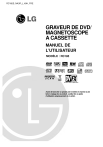
Lien public mis à jour
Le lien public vers votre chat a été mis à jour.